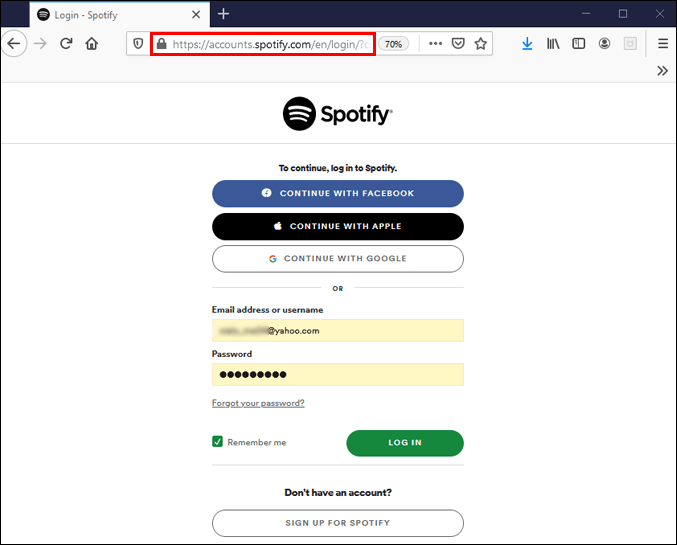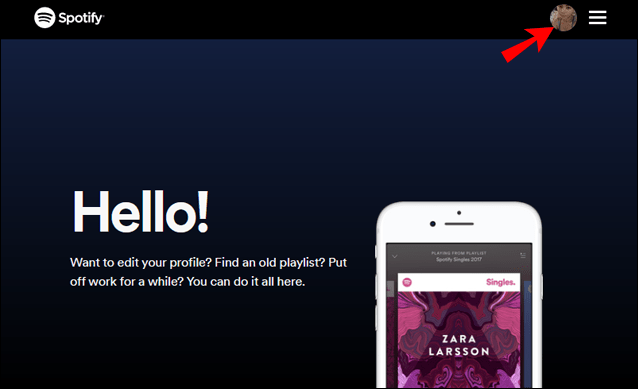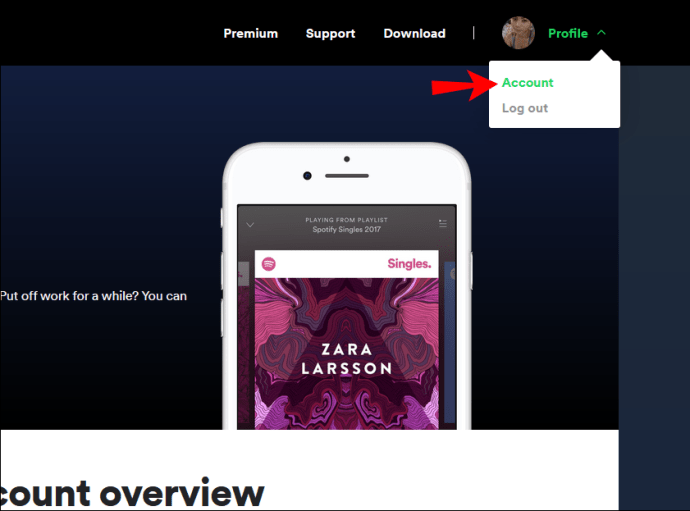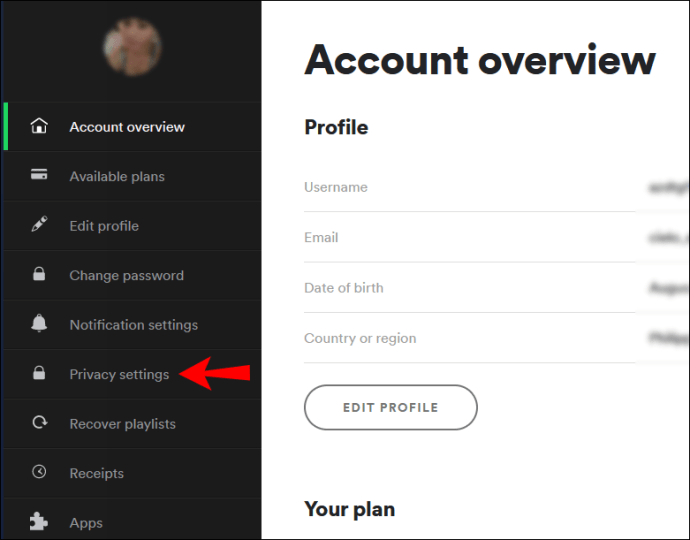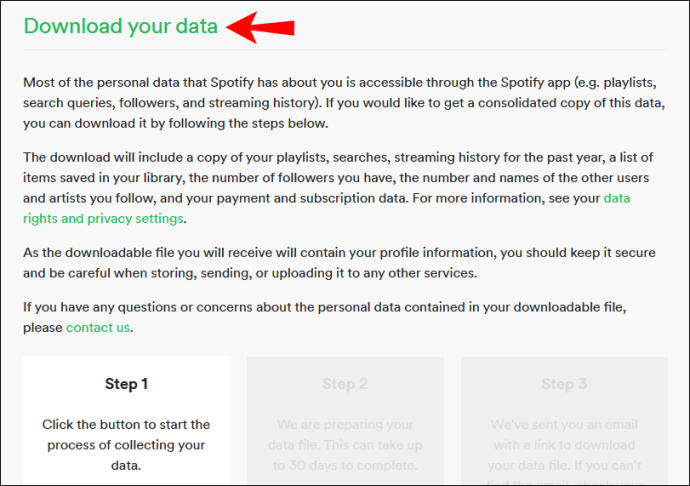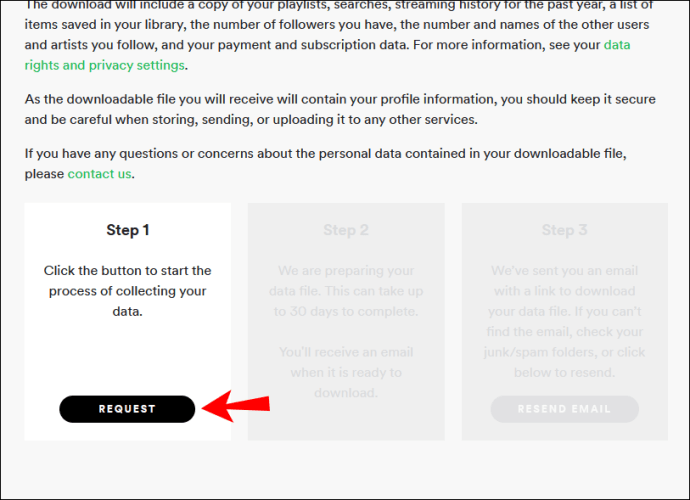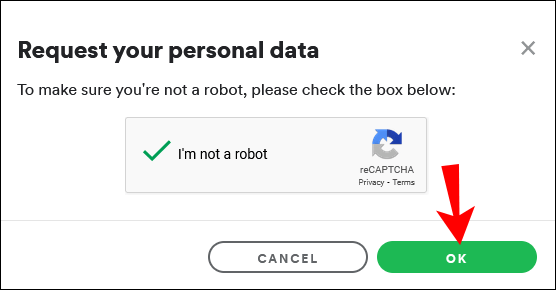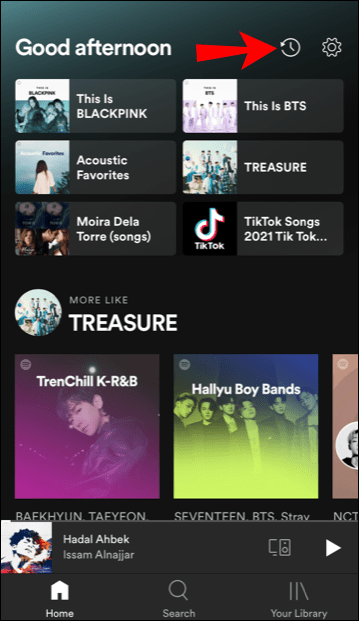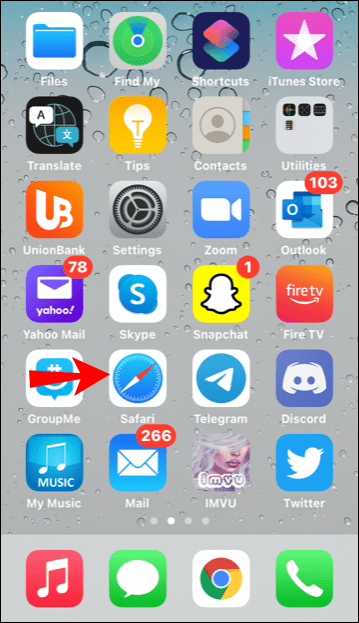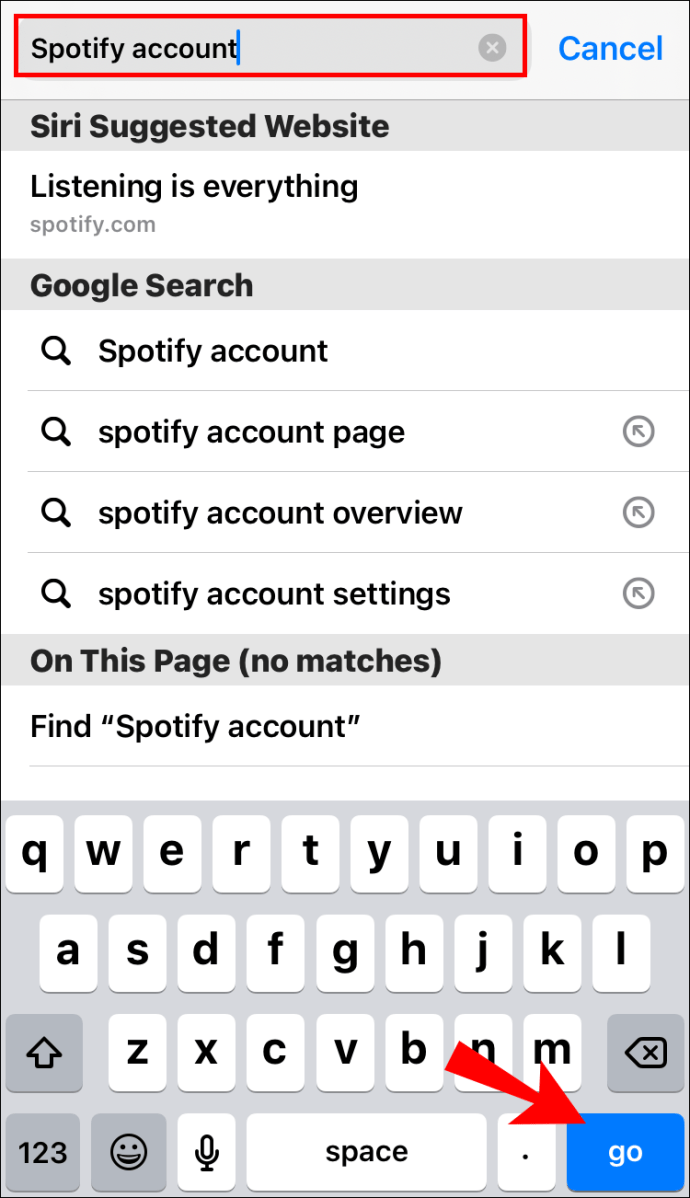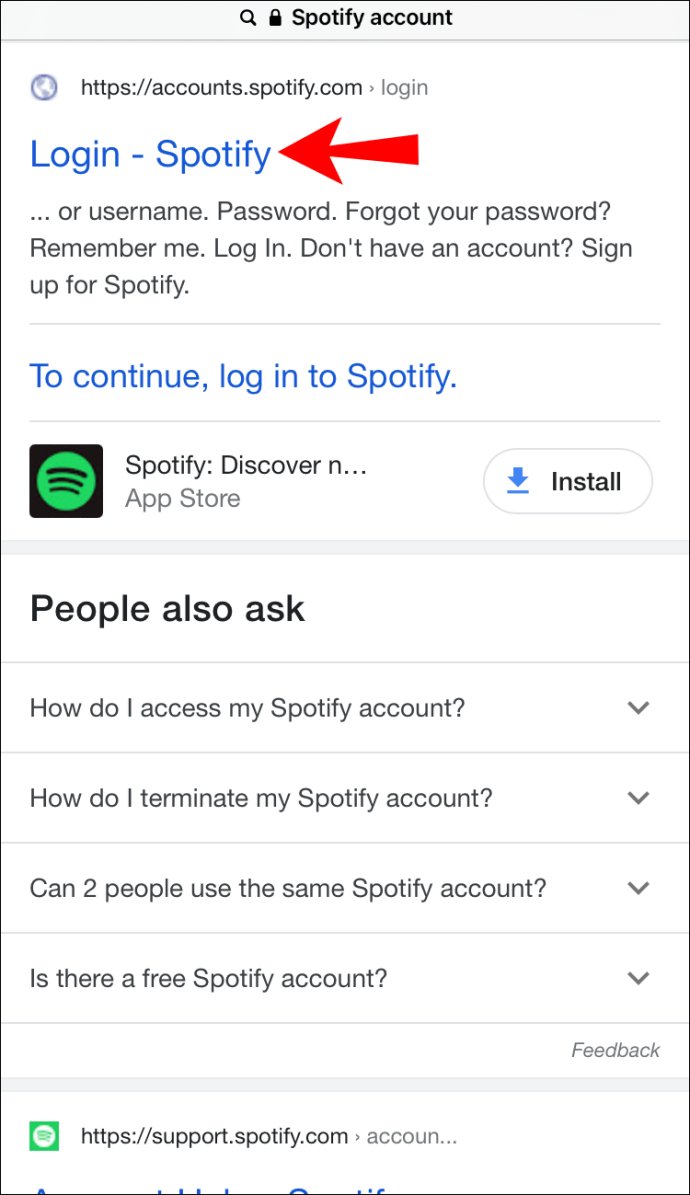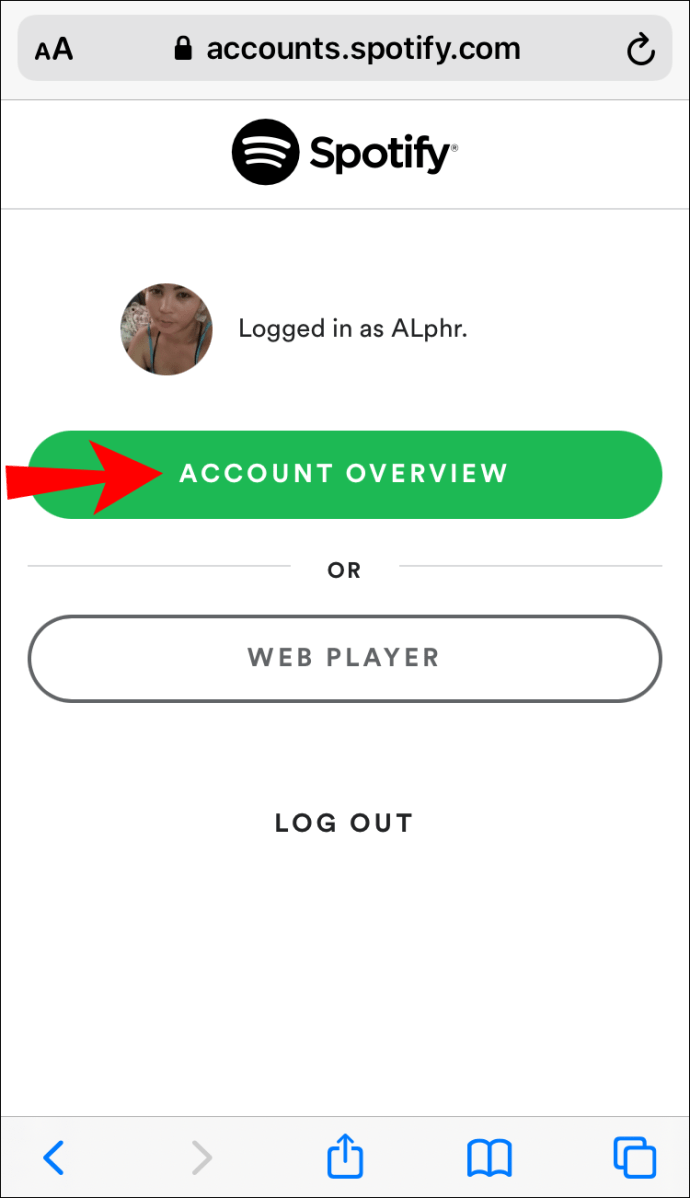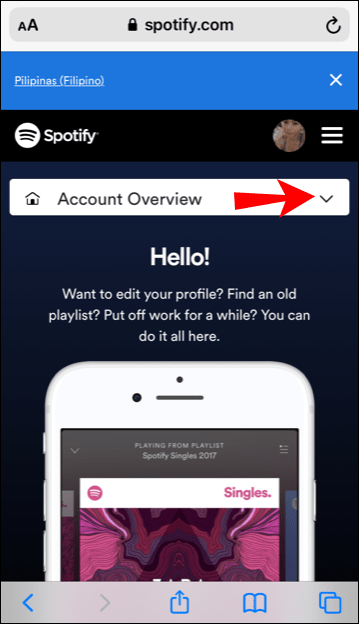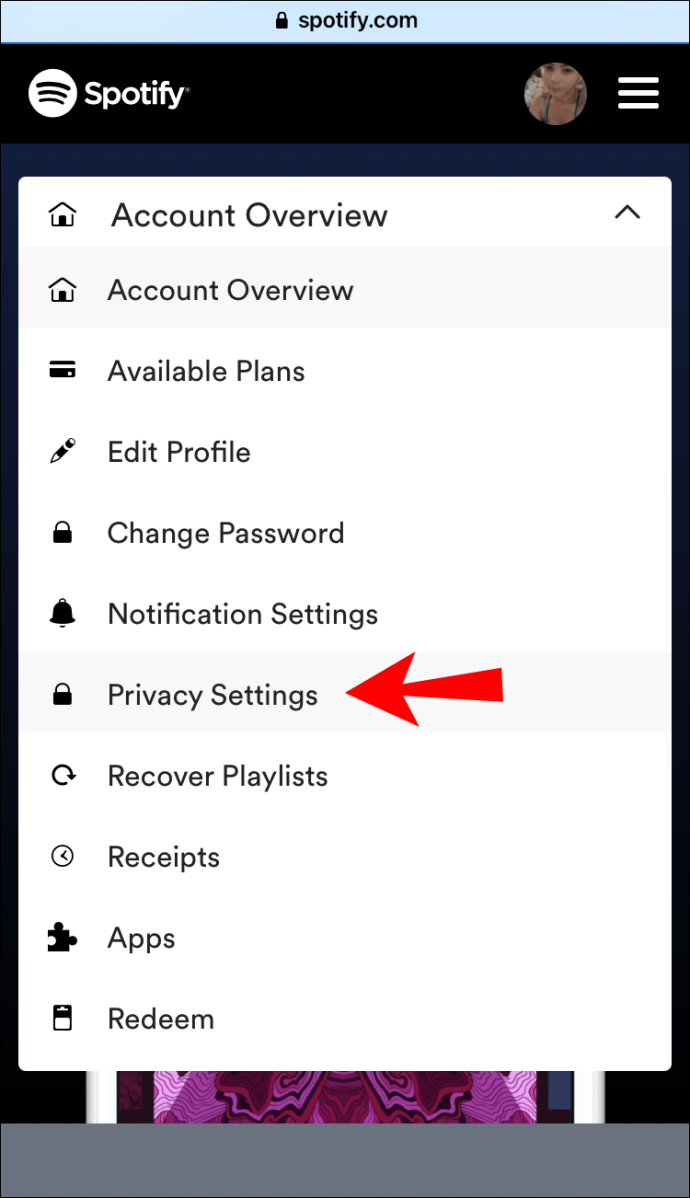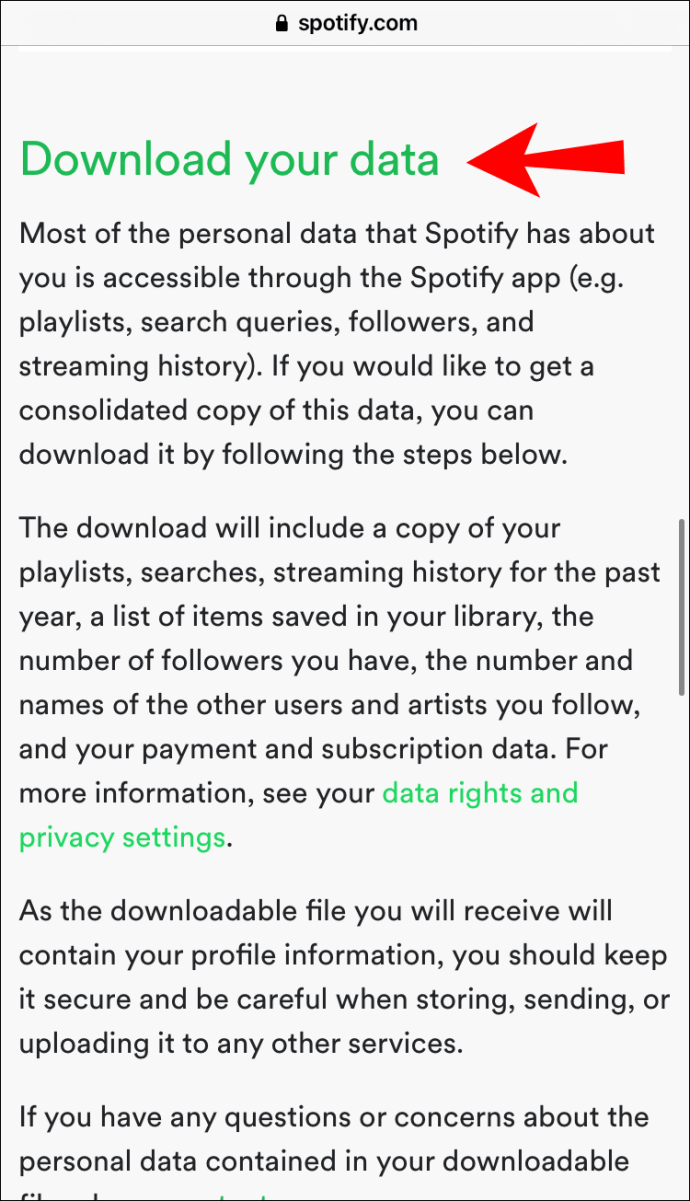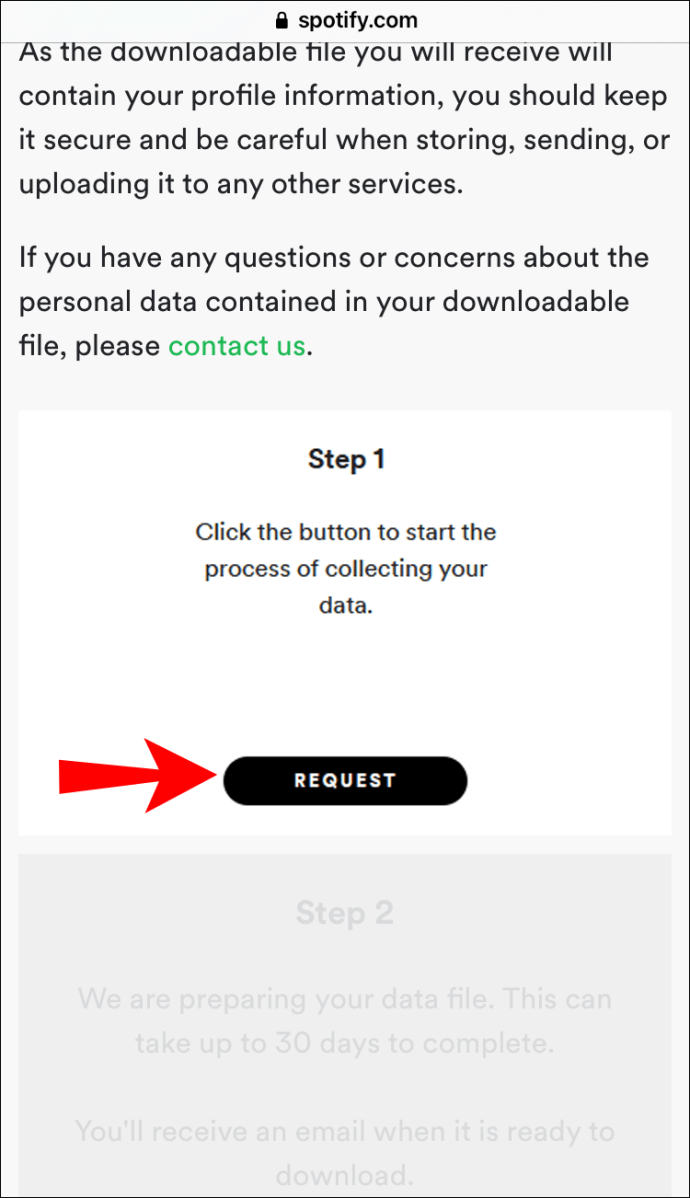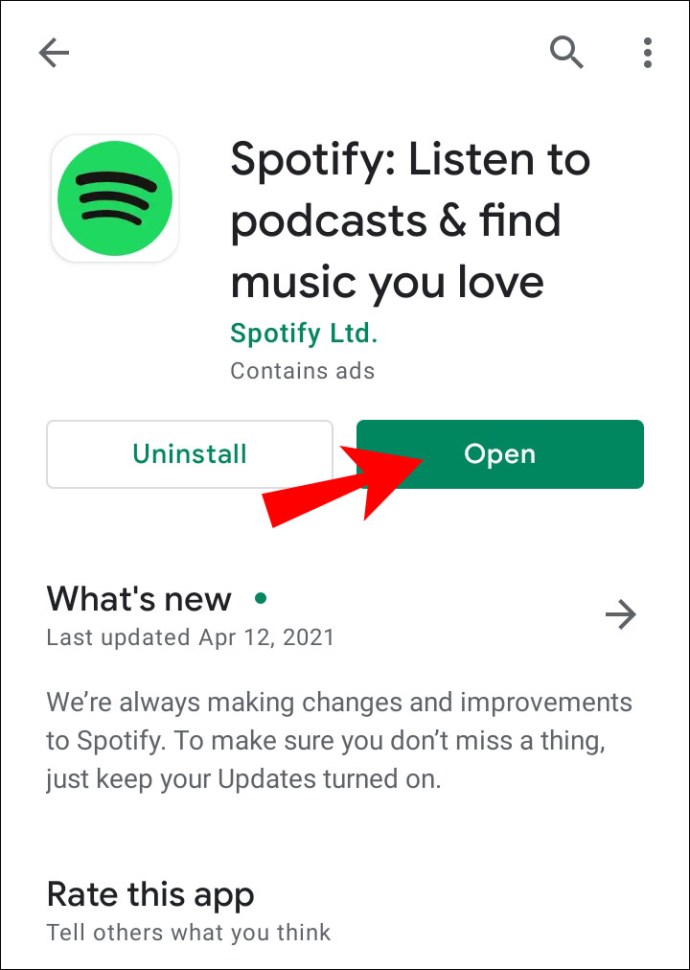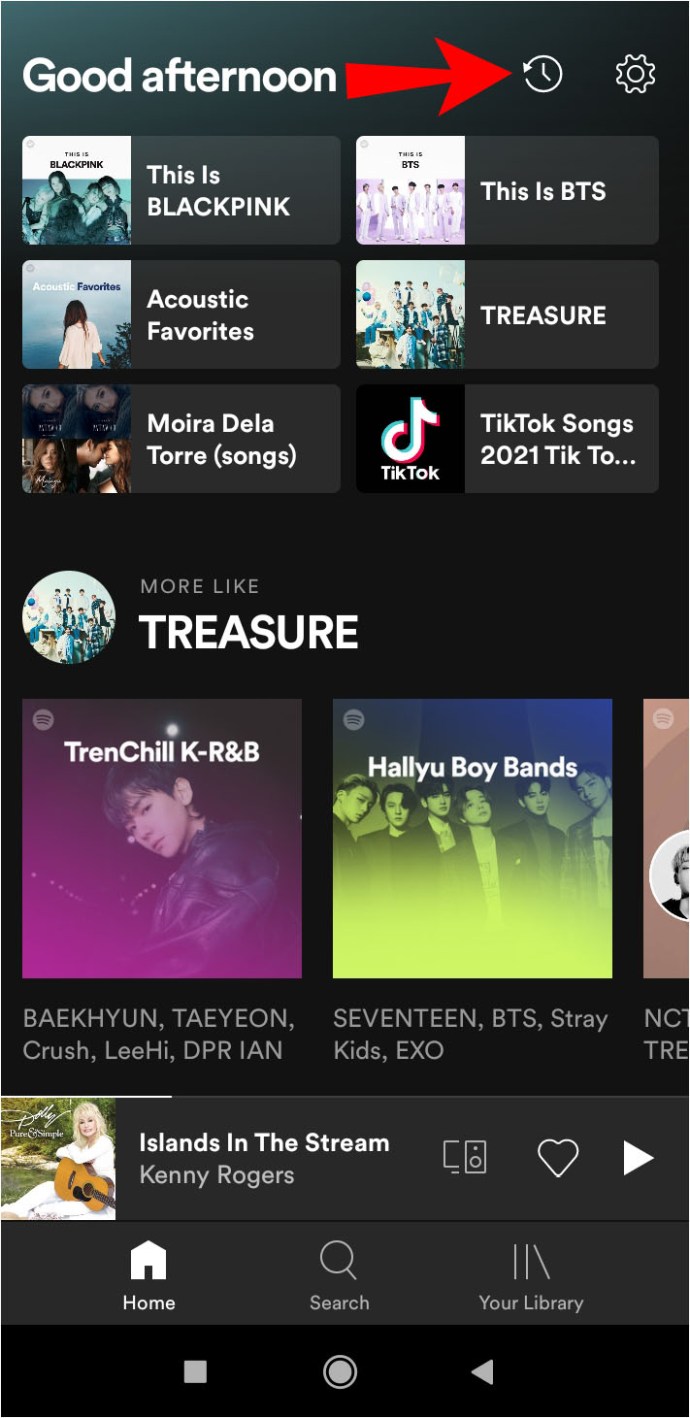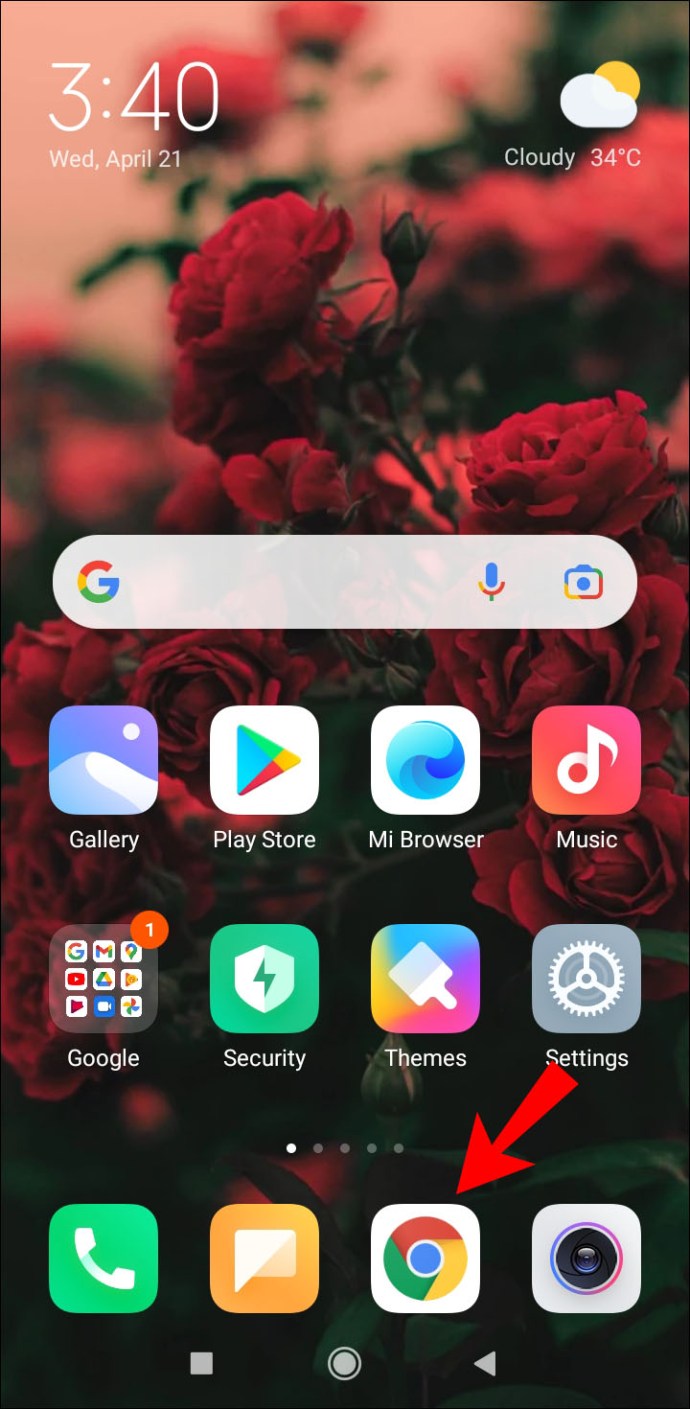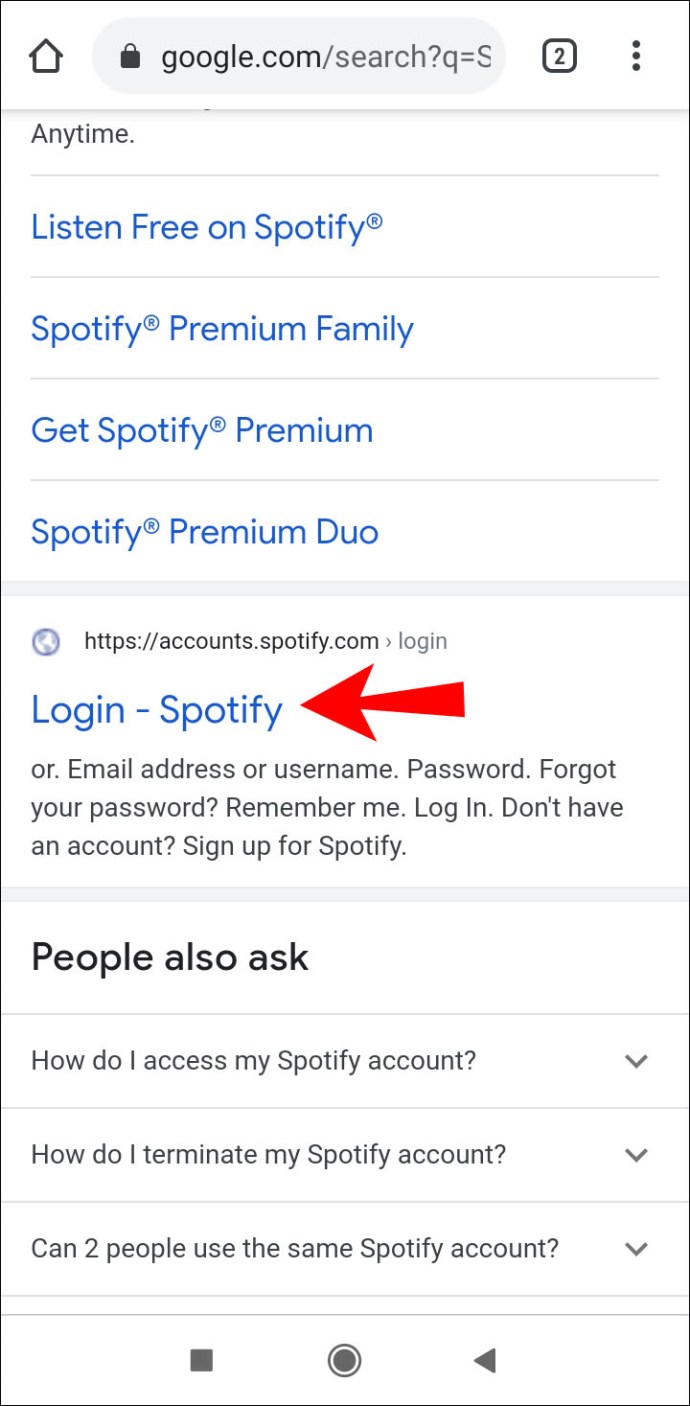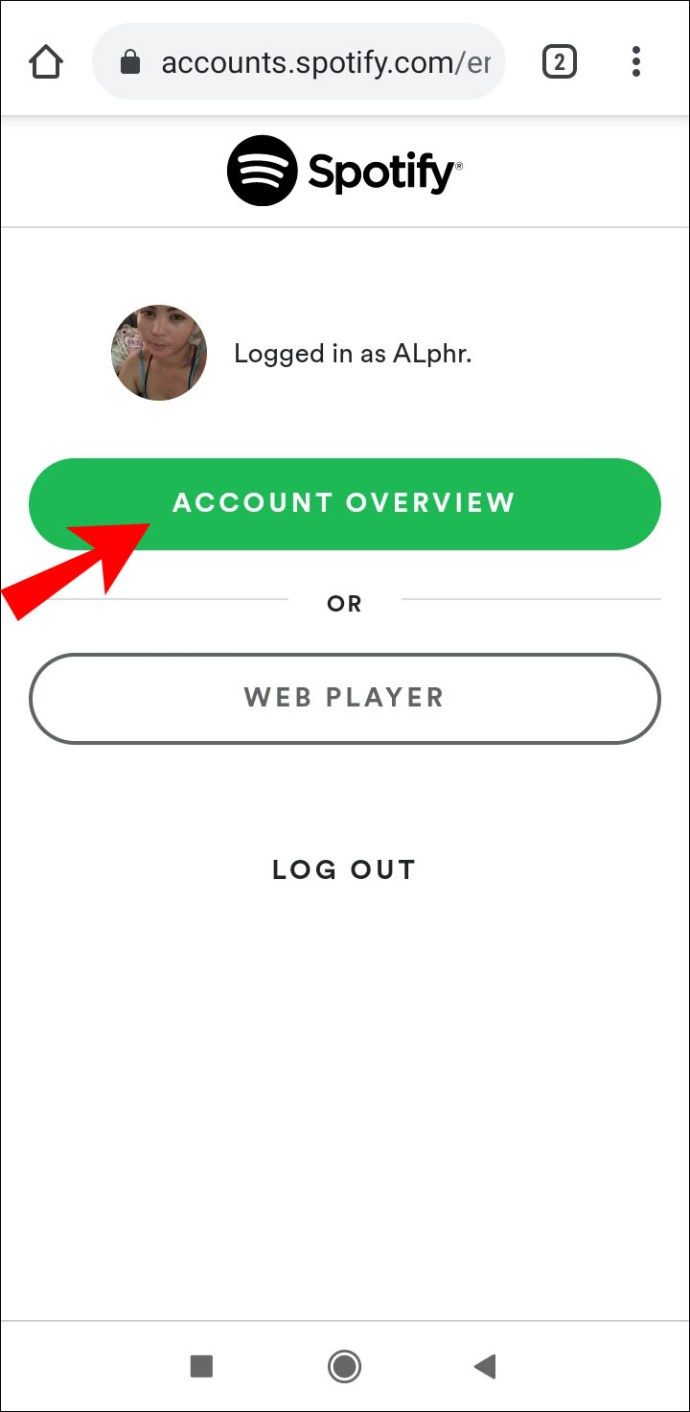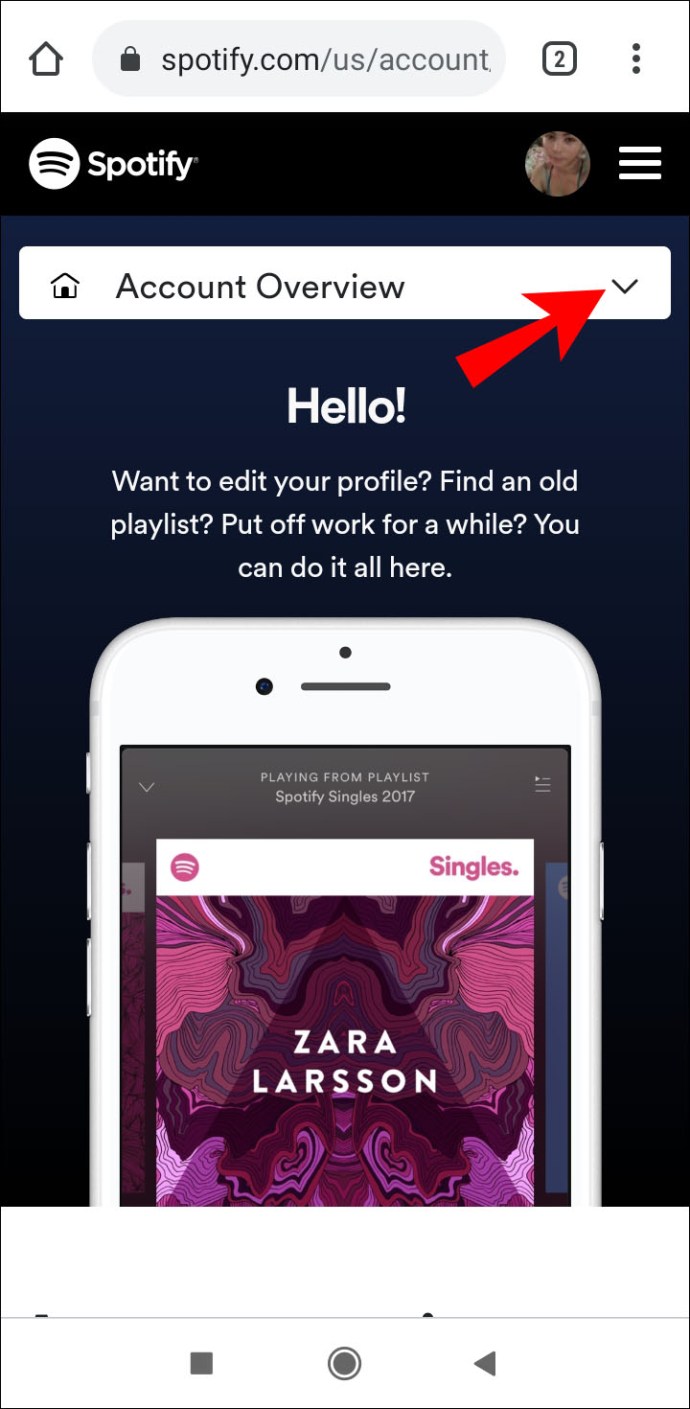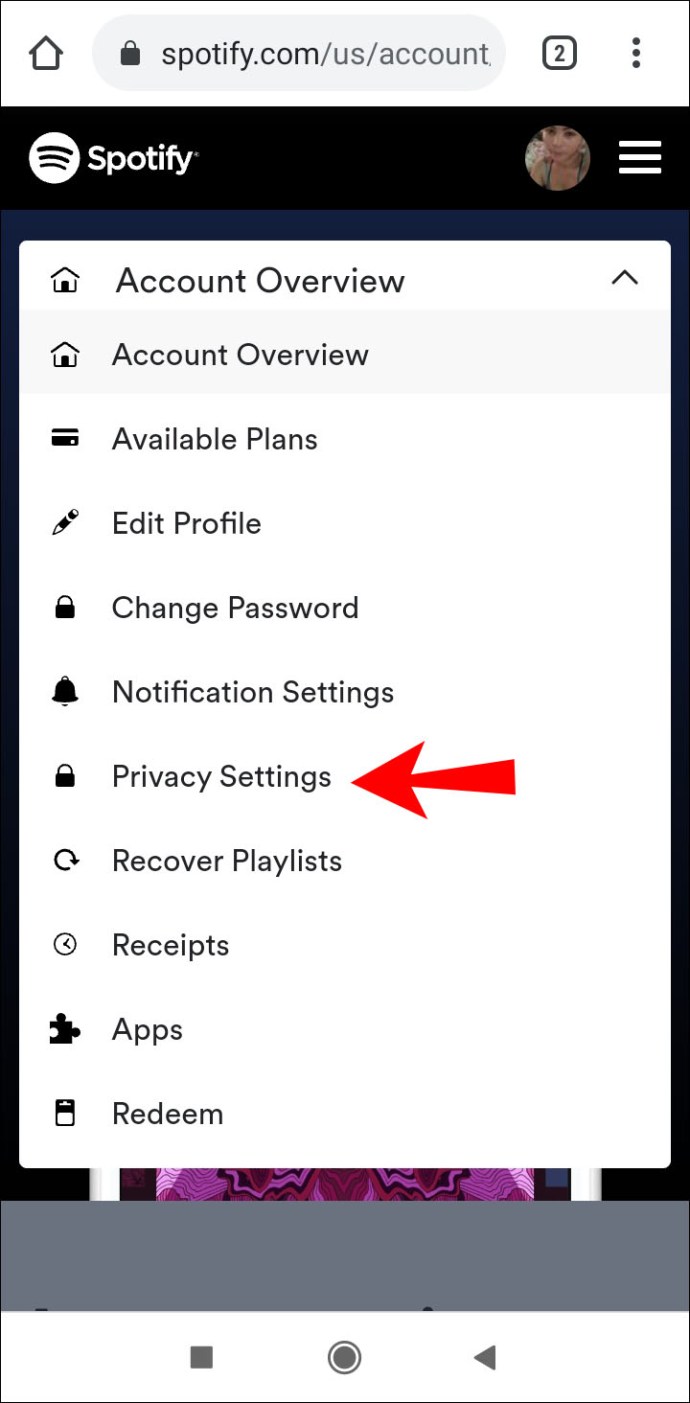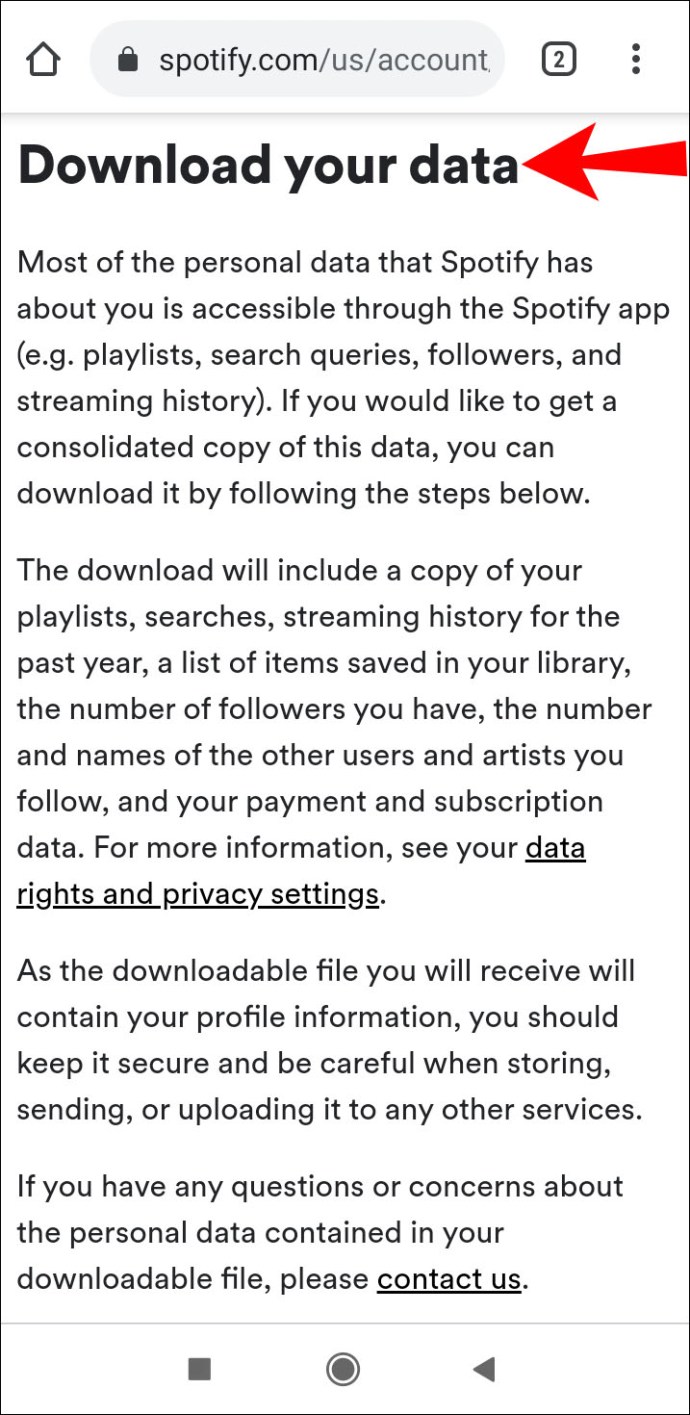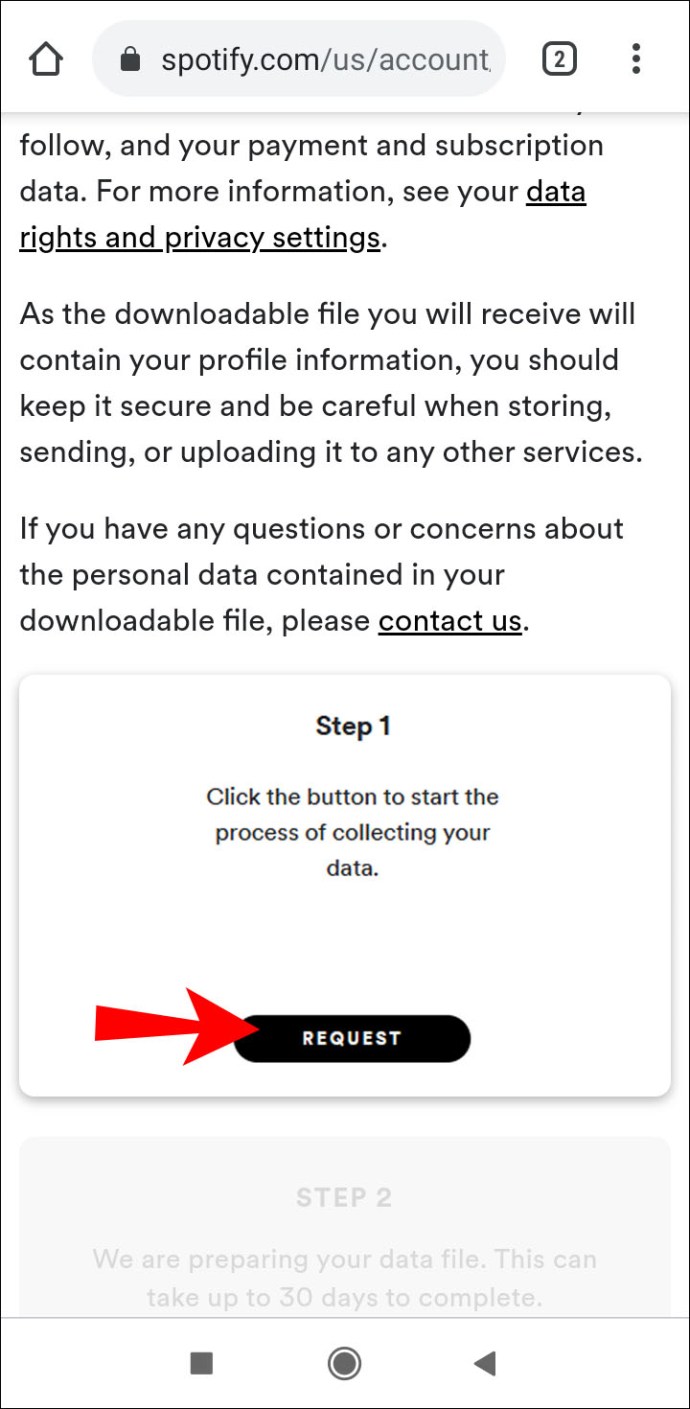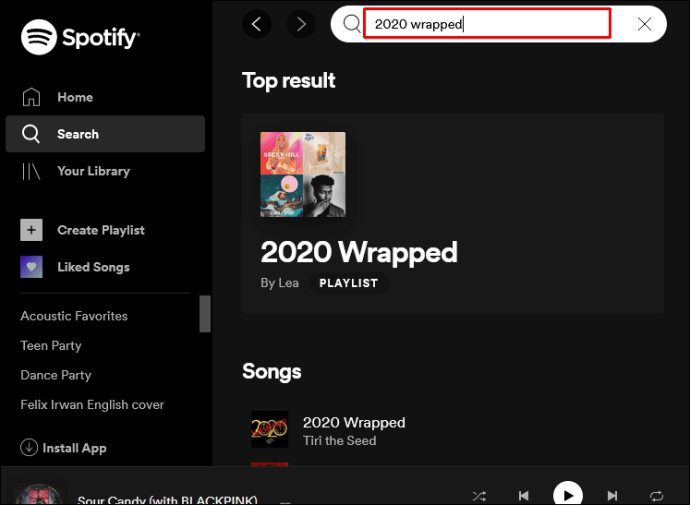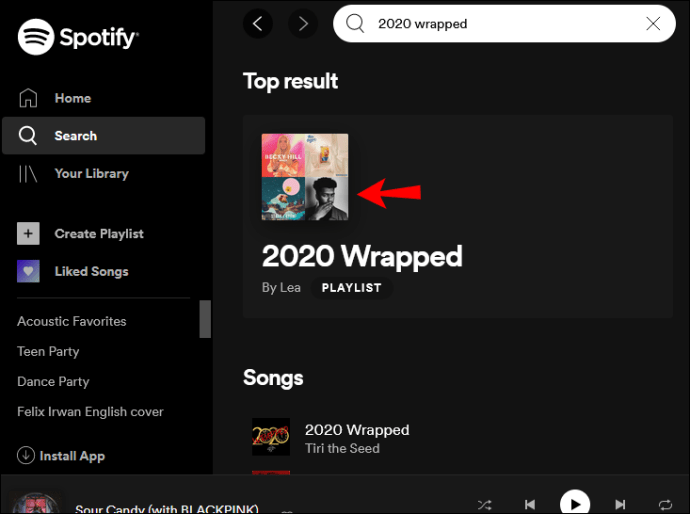Spotify உங்கள் முக்கிய இசை ஸ்ட்ரீமிங் தளமா? அப்படியானால், நீங்கள் மீண்டும் கேட்க விரும்பும் சில சிறந்த புதிய பாடல்களைக் கண்டிருக்கலாம். கடந்த காலத்தில் நீங்கள் கேட்ட பாடல்களின் பட்டியலை எவ்வாறு பார்ப்பது என்பதை அறிய விரும்புகிறீர்களா?
இந்தக் கட்டுரையில், உங்கள் டெஸ்க்டாப் மற்றும் மொபைல் சாதனங்களில் இசைக்கப்பட்ட பாடல்களின் பட்டியலைப் பார்ப்பதற்கான பல படிப்படியான வழிமுறைகளைக் காண்பிப்போம். 2020 இல் நீங்கள் அதிகமாகக் கேட்ட பாடல்களைத் தேர்ந்தெடுத்து, கடந்த காலத்தில் நீங்கள் கேட்ட குறிப்பிட்ட பாடலை எப்படிக் கண்டறிவது என்பதையும் அறிந்துகொள்வீர்கள்.
Spotify இல் இசைக்கப்பட்ட பாடல்களின் பட்டியலை எவ்வாறு பார்ப்பது?
துரதிர்ஷ்டவசமாக, டெஸ்க்டாப் பயன்பாட்டில் உங்கள் முழு கேட்கும் வரலாற்றைப் பார்க்கும் விருப்பத்தை Spotify உங்களுக்கு வழங்கவில்லை. சமீபத்தில் இசைக்கப்பட்ட பாடல்களின் பட்டியலை மட்டுமே நீங்கள் பார்க்க முடியும். நீங்கள் இயக்கப்பட்ட பாடல்களின் விரிவான பட்டியலை விரும்பினால், உங்கள் Spotify தொடர்பான எல்லா தரவையும் கொண்ட கோப்பைப் பதிவிறக்கலாம்.
இந்த விஷயத்தில் இன்றியமையாதது என்னவென்றால், கடந்த ஆண்டில் நீங்கள் வாசித்த பாடல்களின் பட்டியலை இந்தக் கோப்பில் உள்ளடக்கியது. இந்தத் தரவைக் கொண்ட கோப்பை உங்களுக்கு அனுப்ப Spotifyஐக் கேட்க வேண்டும்.
- Spotifyக்குச் சென்று உங்கள் கணக்கில் உள்நுழையவும்.
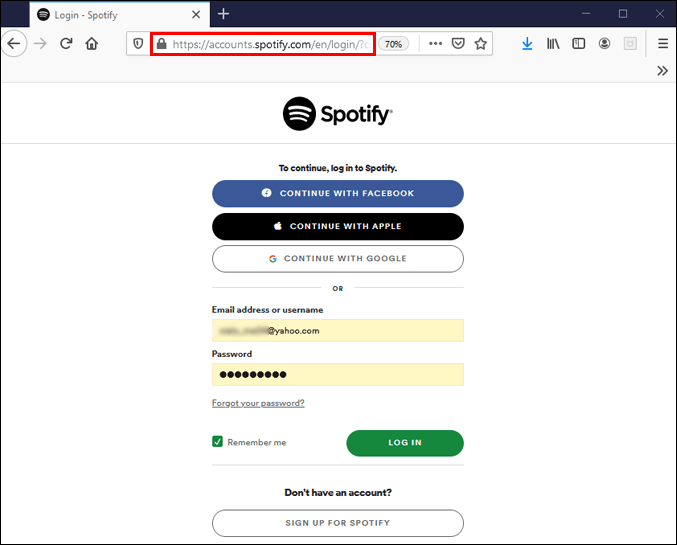
- திரையின் மேல் வலது மூலையில் உள்ள "சுயவிவரம்" என்பதைக் கிளிக் செய்யவும்.
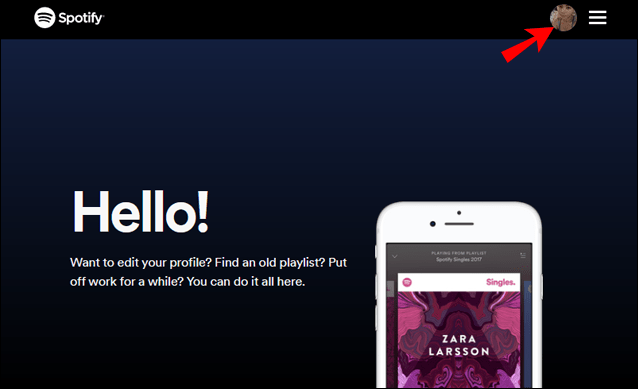
- நீட்டிக்கப்பட்ட மெனுவில் "கணக்கு" என்பதைக் கிளிக் செய்யவும்.
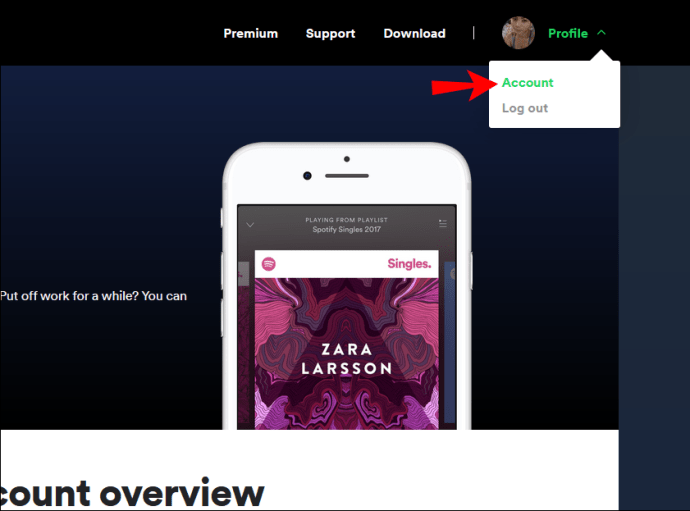
- உங்கள் இடதுபுறத்தில் உள்ள பக்கப்பட்டியில், "தனியுரிமை & அமைப்புகள்" என்பதைக் கிளிக் செய்யவும்.
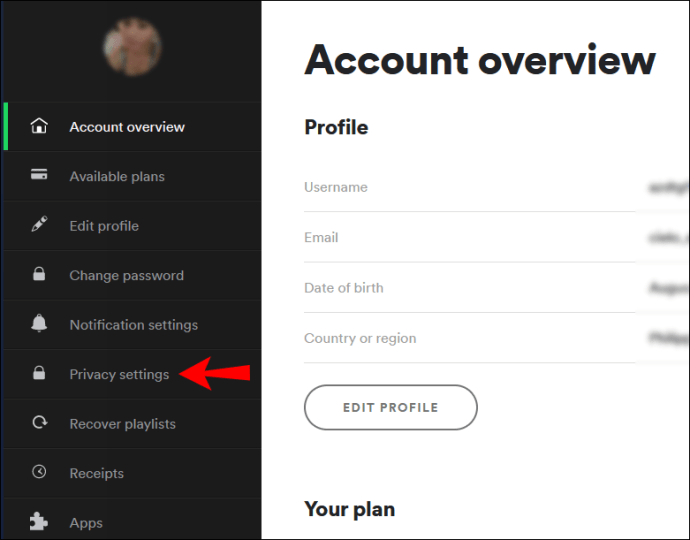
- "உங்கள் தரவைப் பதிவிறக்கு" பகுதிக்கு கீழே உருட்டவும்.
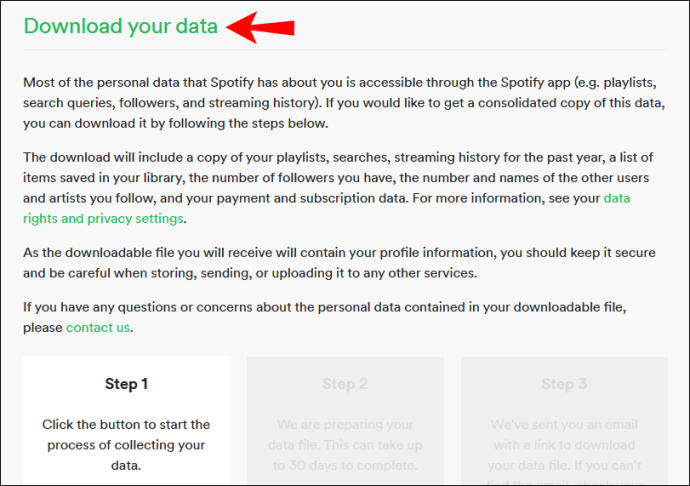
- "படி 1" தாவலில், "கோரிக்கை" பொத்தானைக் கிளிக் செய்யவும்.
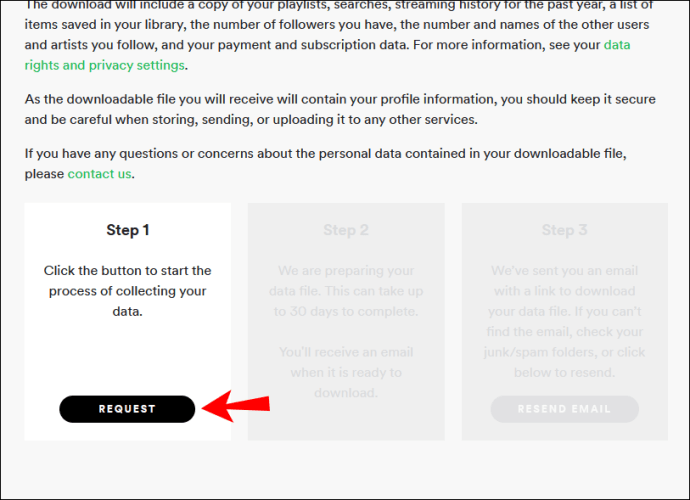
- கேப்ட்சாவை சரிபார்த்து, "சரி" என்பதைக் கிளிக் செய்யவும்.
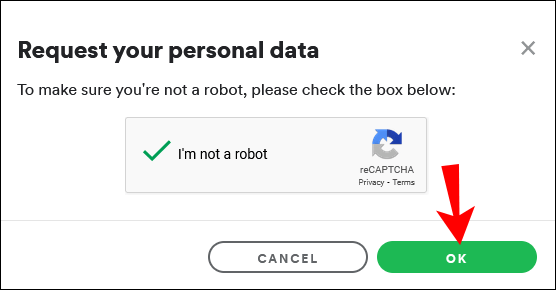
- மீண்டும் "சரி" என்பதைக் கிளிக் செய்யவும்.

- உங்கள் மின்னஞ்சல் இன்பாக்ஸுக்குச் செல்லவும்.
- Spotify இலிருந்து நீங்கள் பெற்ற மின்னஞ்சலைத் திறக்கவும்.
- "உறுதிப்படுத்து" என்பதைக் கிளிக் செய்யவும்.

Spotify இணையப் பக்கத்திற்கு நீங்கள் திருப்பிவிடப்பட வேண்டும். இங்கே, நீங்கள் கோரப்பட்ட தரவை 30 நாட்களில் பெறுவீர்கள் என்ற அறிவிப்பைப் பெறுவீர்கள். சிலர் 24 மணிநேரத்திற்குள் இந்தக் கோப்பைப் பெற்றிருந்தாலும், நீங்கள் அதிக நேரம் அல்லது முழு 30 நாட்களுக்கும் காத்திருக்க வேண்டியிருக்கும். உங்கள் மின்னஞ்சல் இன்பாக்ஸில் ஒரு கண் வைத்திருங்கள், அவர்கள் உங்கள் தரவை பதிவிறக்கம் செய்தவுடன் Spotify இலிருந்து மற்றொரு மின்னஞ்சலைப் பெறுவீர்கள்.
ஐபோனில் Spotify இல் இசைக்கப்பட்ட பாடல்களின் பட்டியலை எவ்வாறு பார்ப்பது?
மொபைல் சாதனங்களில், கடந்த சில மாதங்களில் நீங்கள் வாசித்த பாடல்களின் பட்டியலைப் பார்க்கலாம். இந்த முறைக்கு நீங்கள் இரண்டு எளிய வழிமுறைகளைப் பின்பற்ற வேண்டும்.
- Spotify பயன்பாட்டைத் திறக்கவும்.
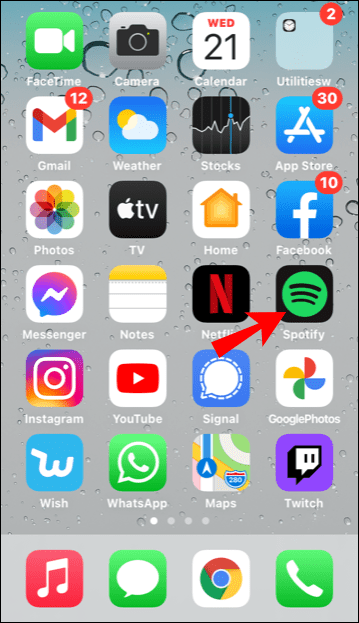
- அமைப்புகள் ஐகானுக்கு அடுத்துள்ள கடிகார ஐகானைக் கிளிக் செய்யவும்.
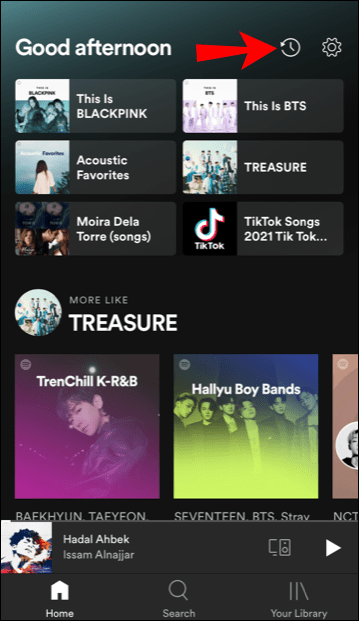
நீங்கள் சமீபத்தில் வாசித்த பாடல்களின் பட்டியலை இப்போது காண்பீர்கள். சமீபத்திய மாதங்களில் நீங்கள் வாசித்த பாடல்களைப் பார்க்க கீழே உருட்டவும்.
நீங்கள் இசைக்கப்பட்ட பாடல்களின் விரிவான பட்டியலை விரும்பினால், உங்கள் Spotify தரவை வழங்குவதற்கான கோரிக்கையை Spotifyக்கு அனுப்ப வேண்டும். உங்கள் ஐபோனில் இருந்து இதைச் செய்ய, நீங்கள் Safari (அல்லது நீங்கள் விரும்பும் பிற இணைய உலாவி) பயன்படுத்தலாம்.
- Safari பயன்பாட்டைத் திறக்கவும்.
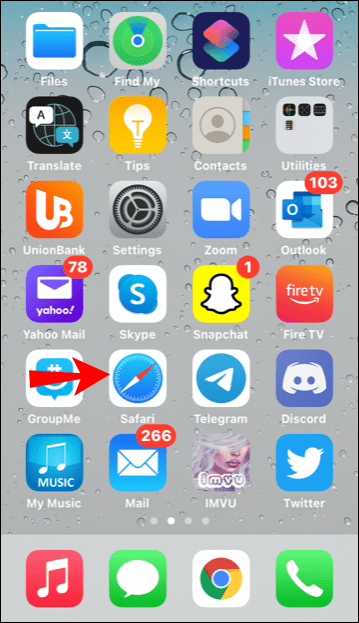
- தேடல் பட்டியில் "Spotify கணக்கு" என தட்டச்சு செய்து "go" என்பதைத் தட்டவும்.
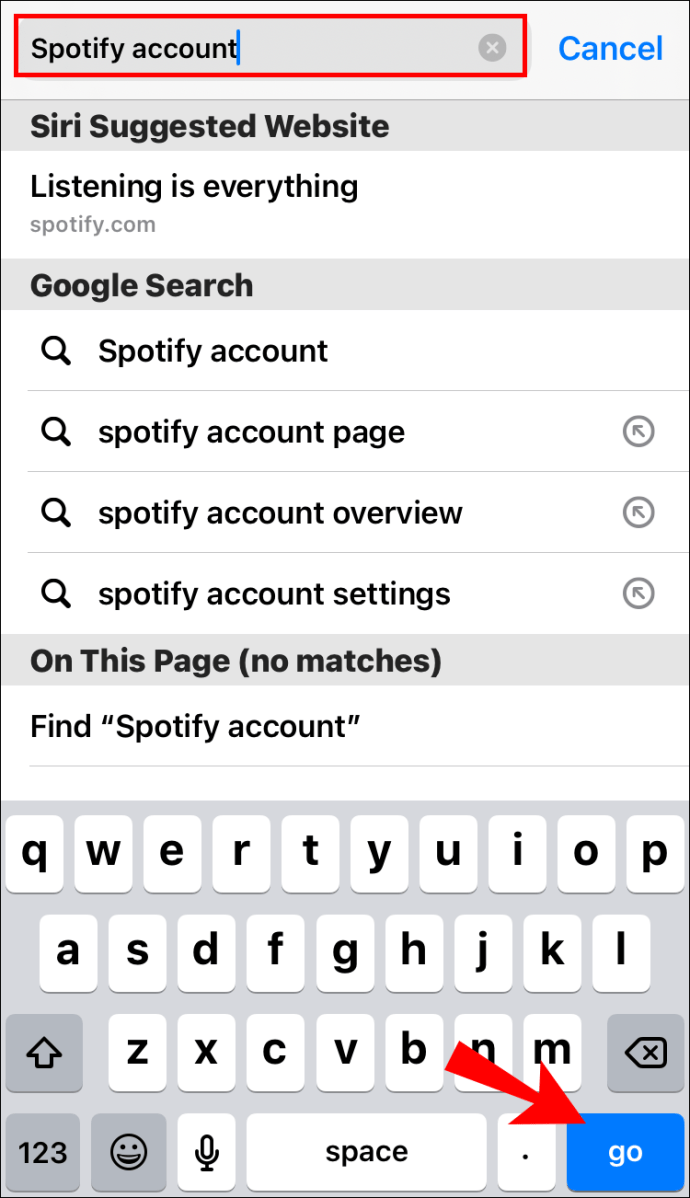
- தேடல் முடிவில் "உள்நுழை - Spotify" என்பதைத் தட்டவும்.
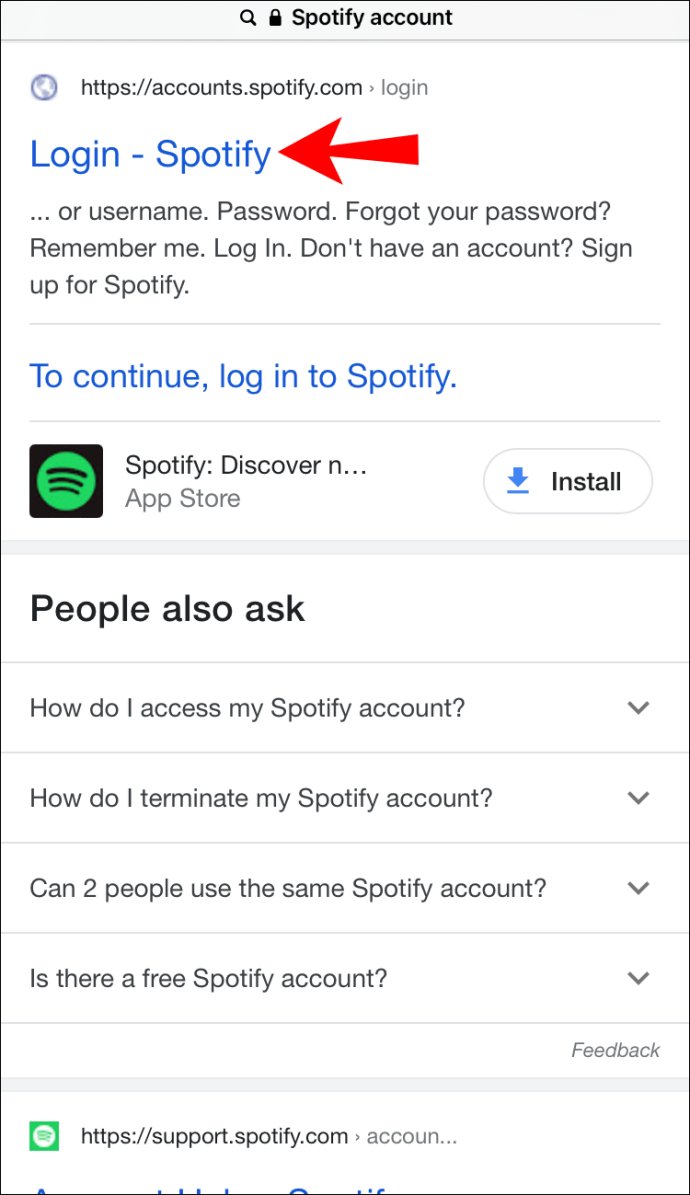
- உங்கள் மின்னஞ்சல் மற்றும் கடவுச்சொல்லை உள்ளிட்டு "உள்நுழை" என்பதைத் தட்டவும்.
- "கணக்கு மேலோட்டம்" பொத்தானைத் தட்டவும்.
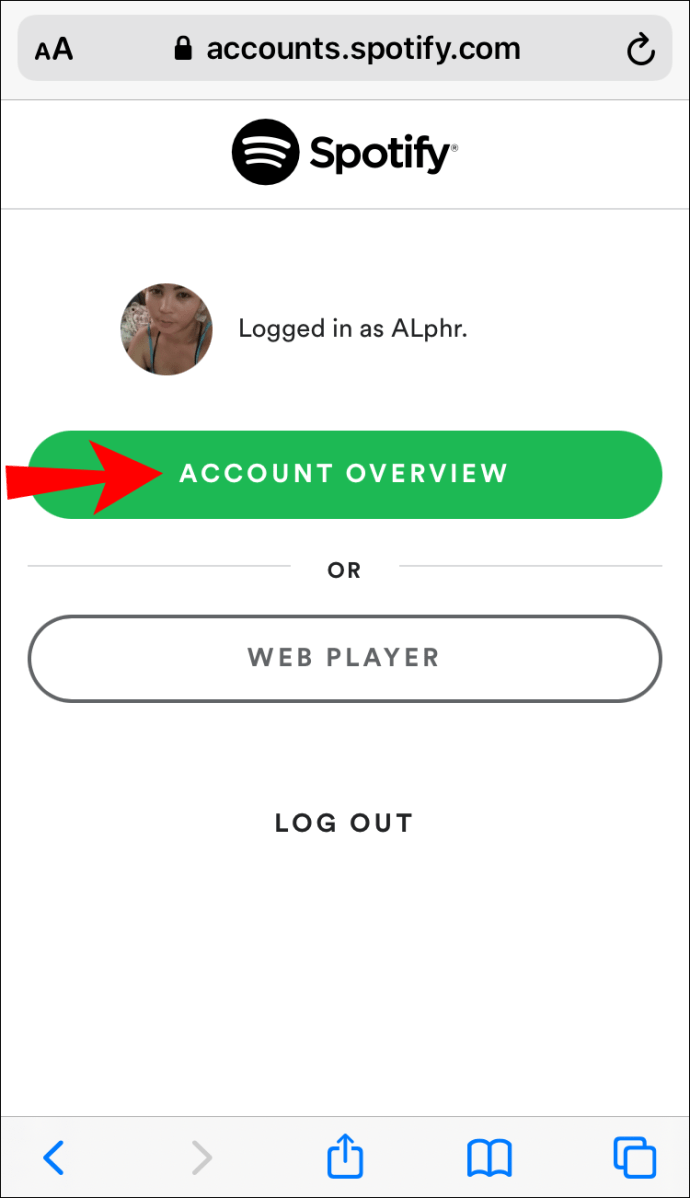
- உங்கள் திரையின் மேற்புறத்தில் உள்ள “கணக்கு மேலோட்டம்” தாவலில் உள்ள சிறிய அம்புக்குறி பொத்தானைத் தட்டவும்.
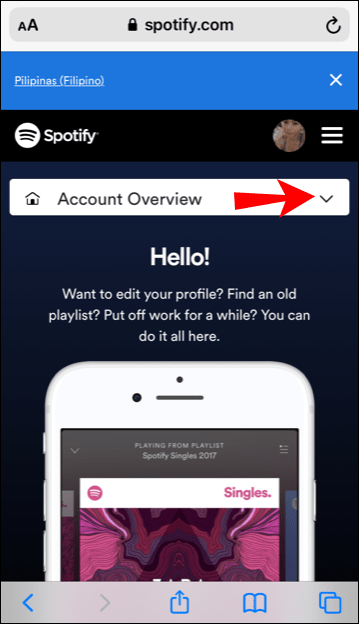
- கீழ்தோன்றும் மெனுவில், "தனியுரிமை அமைப்புகள்" என்பதைத் தட்டவும்.
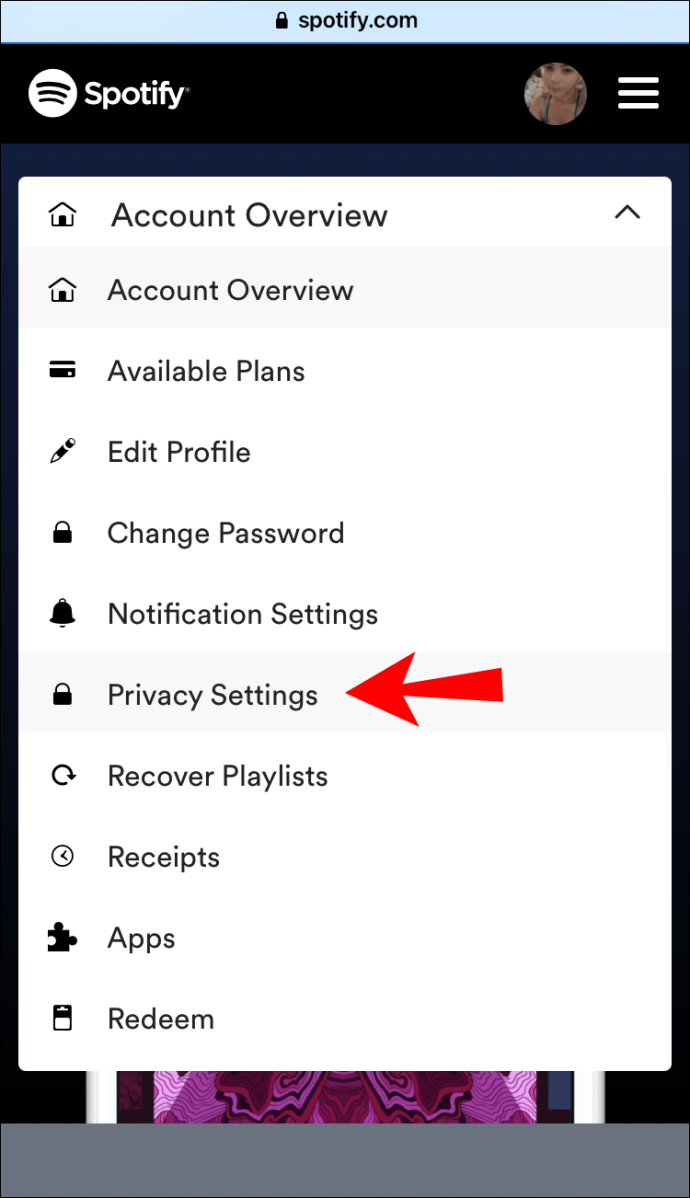
- "உங்கள் தரவைப் பதிவிறக்கு" பகுதிக்கு கீழே உருட்டவும்.
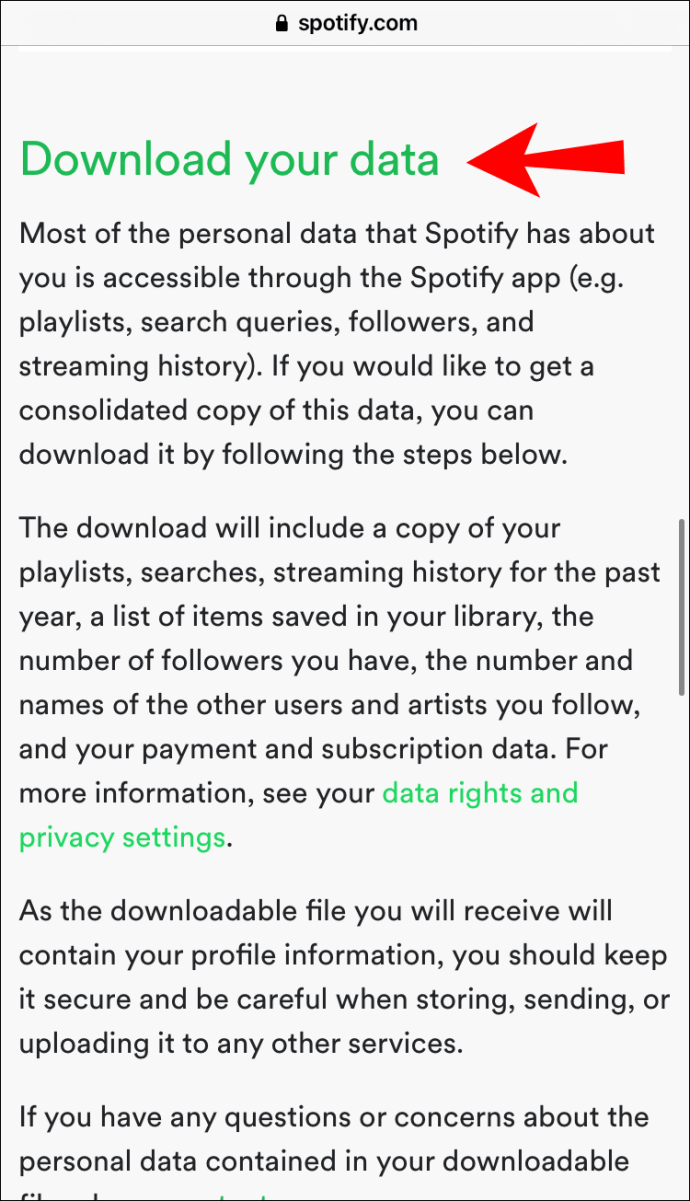
- "படி 1" தாவலில், "கோரிக்கை" என்பதைத் தட்டவும்.
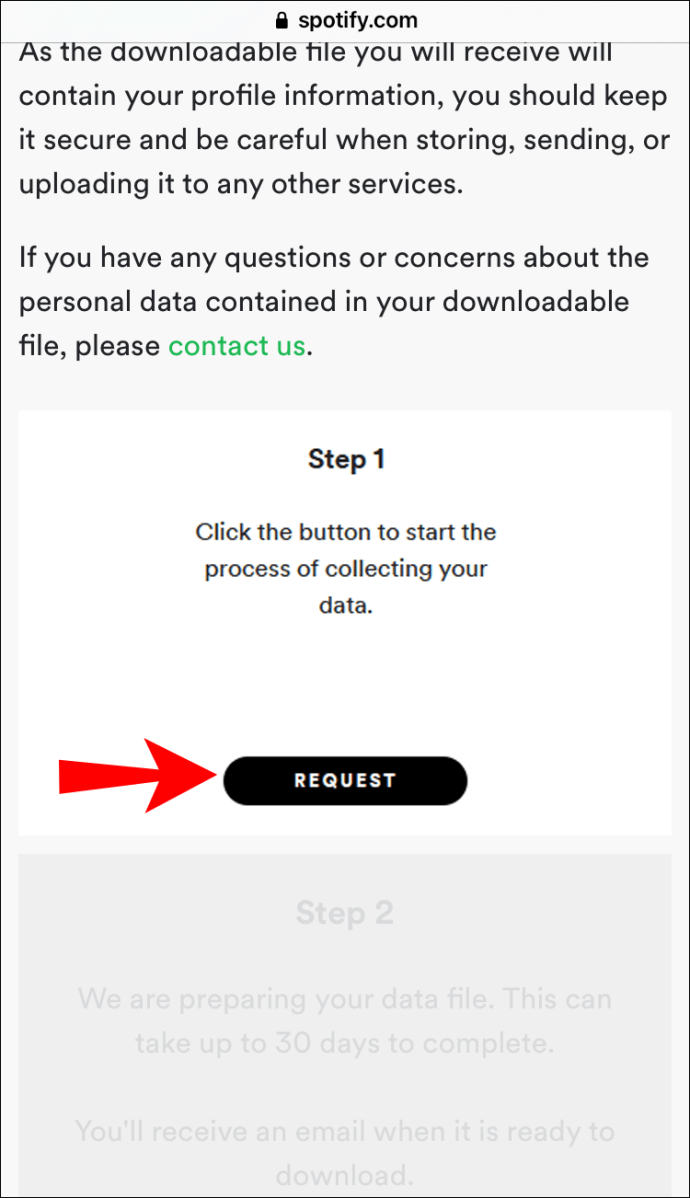
- "சரி" என்பதைத் தட்டவும்.

- உங்கள் அஞ்சல் பயன்பாட்டிற்குச் செல்லவும்.
- Spotify இலிருந்து நீங்கள் பெற்ற மின்னஞ்சலைத் திறக்கவும்.
- "உறுதிப்படுத்து" என்பதைத் தட்டவும்.

இப்போது, 30 நாட்களில் உங்கள் தரவைப் பெறுவீர்கள் என்று Spotify உங்களுக்குத் தெரிவிக்கும் பக்கத்தில் நீங்கள் இறங்குவீர்கள். உண்மையில், உங்கள் தரவை குறைந்த நேரத்தில் பெறுவீர்கள். உங்கள் மின்னஞ்சல் இன்பாக்ஸை தினமும் சரிபார்க்கவும். உங்கள் தரவுக்கான இணைப்புடன் மின்னஞ்சலைப் பெற வேண்டும்.
Android இல் Spotify இல் இசைக்கப்பட்ட பாடல்களின் பட்டியலை எவ்வாறு பார்ப்பது?
நீங்கள் ஆண்ட்ராய்டு பயனராக இருந்தால், சமீபத்திய மாதங்களில் நீங்கள் கேட்ட பாடல்களின் பட்டியலையும் பார்க்கலாம். ஐபோனுக்கான முறை Android சாதனங்களுக்கும் பொருந்தும்.
- Spotify பயன்பாட்டைத் திறக்கவும்.
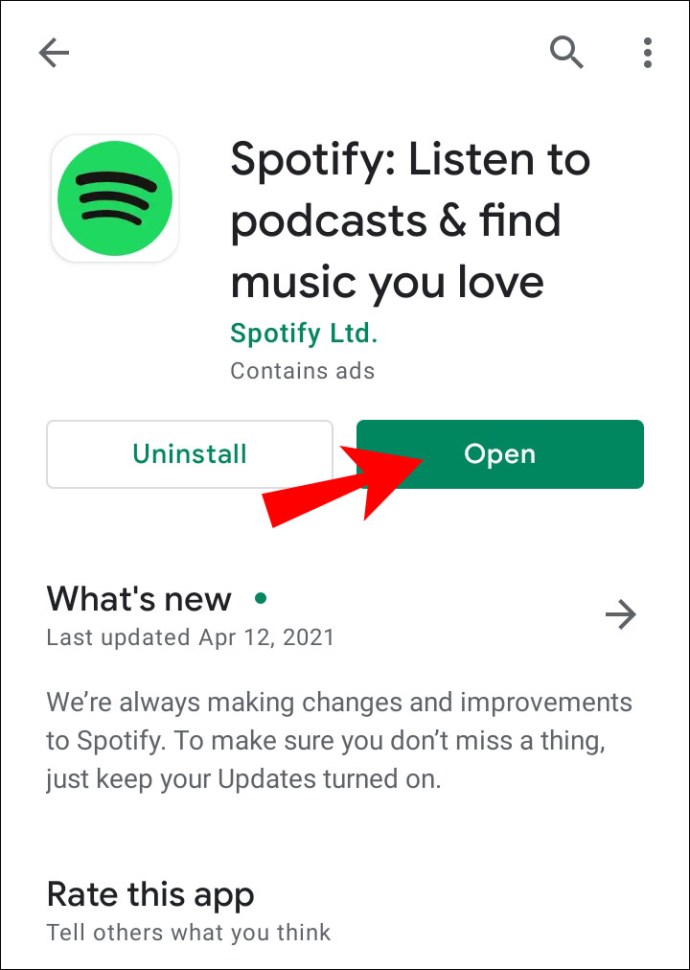
- அமைப்புகள் ஐகானுக்கு அடுத்துள்ள கடிகார ஐகானைக் கிளிக் செய்யவும்.
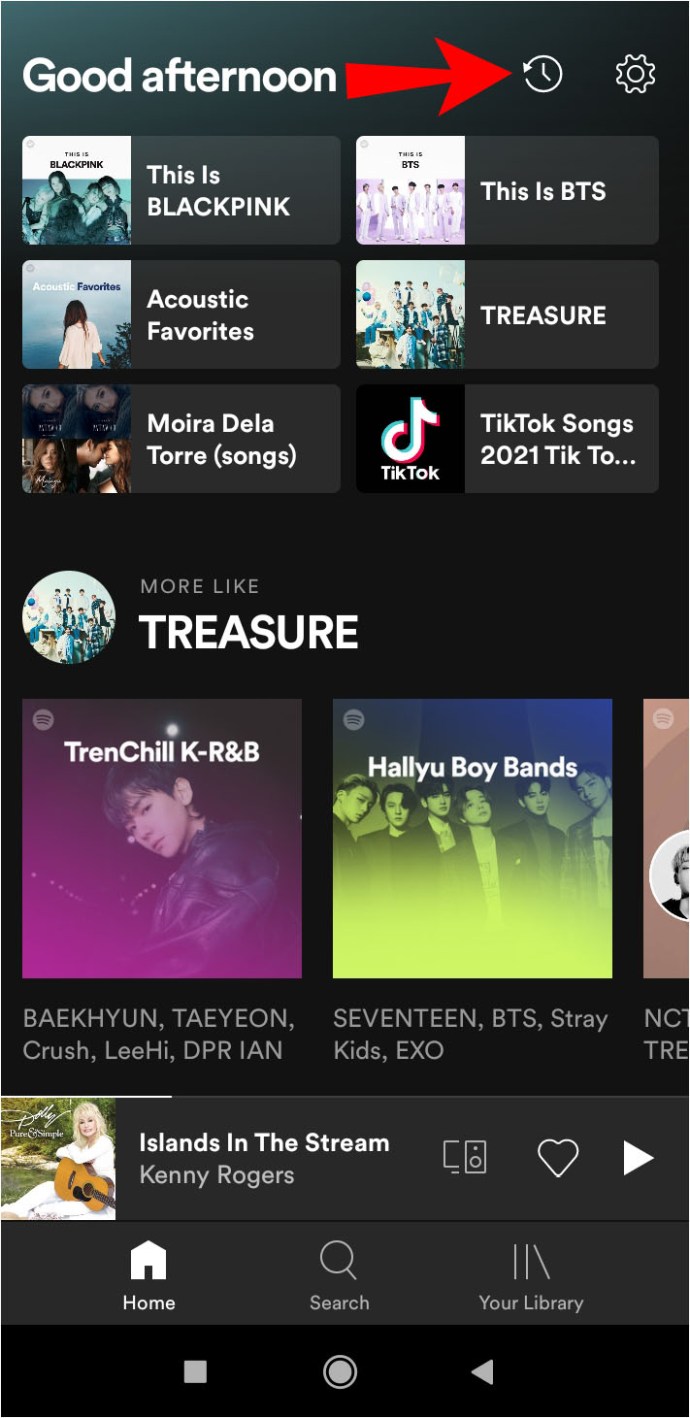
இருப்பினும், நீங்கள் கேட்கும் வரலாற்றை ஆழமாக ஆராய விரும்பினால், கடந்த ஆண்டில் நீங்கள் வாசித்த பாடல்களின் பட்டியலை உள்ளடக்கிய உங்கள் Spotify தரவைக் கோர வேண்டும். Spotify தரவைக் கோருவதற்கான முறை iPhone மற்றும் Android பயனர்களுக்கு ஒரே மாதிரியாக இருக்கும். ஆனாலும், மீண்டும் ஒருமுறை படிகள் வழியாக செல்லலாம்.
- உங்கள் மொபைல் உலாவியைத் திறக்கவும்.
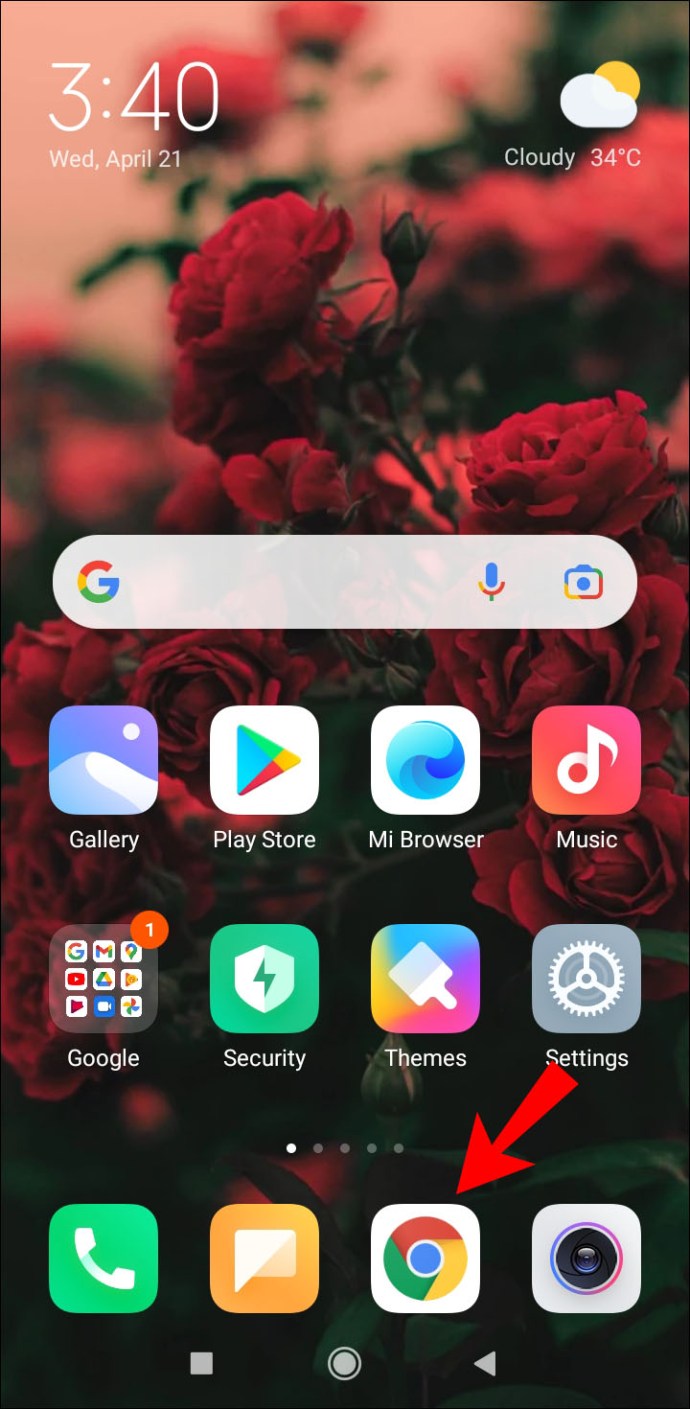
- தேடல் பட்டியில் "Spotify கணக்கு" என தட்டச்சு செய்து தேடலை இயக்கவும்.

- தேடல் முடிவில் "உள்நுழை - Spotify" என்பதைத் தட்டவும்.
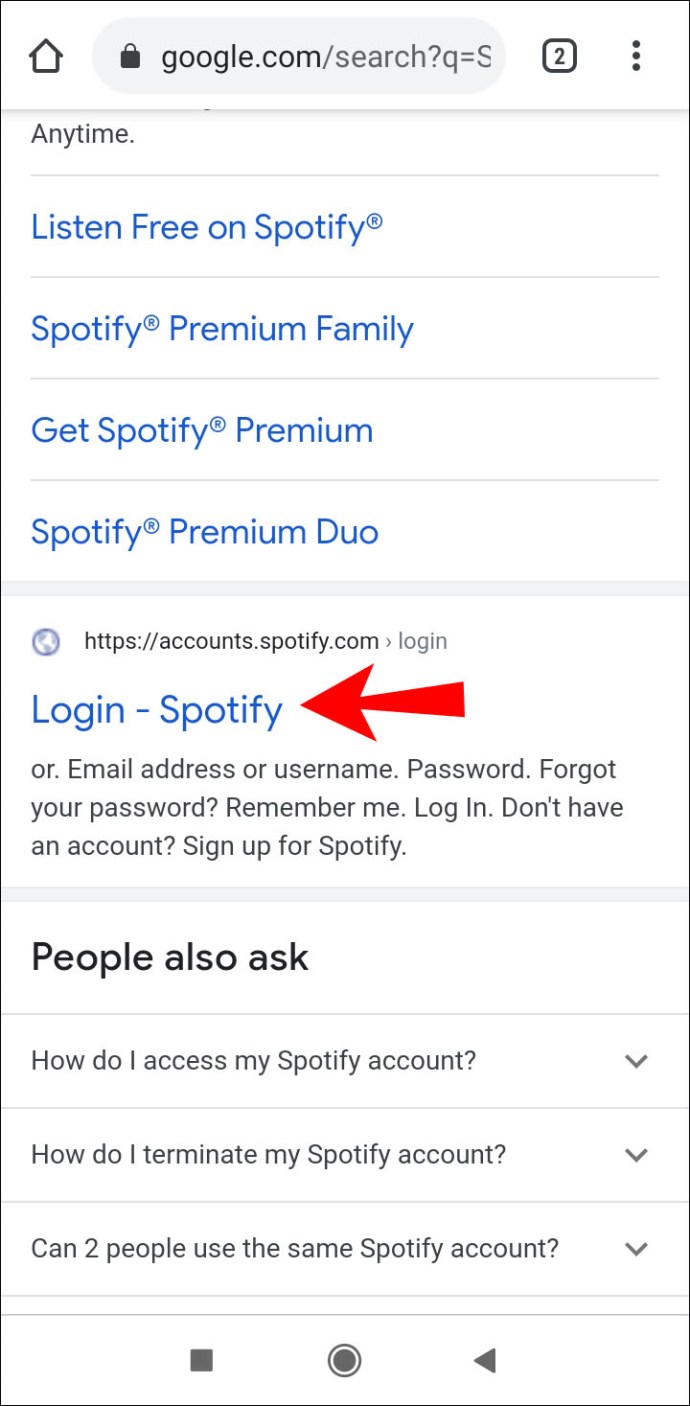
- உங்கள் மின்னஞ்சல் மற்றும் கடவுச்சொல்லை உள்ளிட்டு "உள்நுழை" என்பதைத் தட்டவும்.
- "கணக்கு மேலோட்டம்" பொத்தானைத் தட்டவும்.
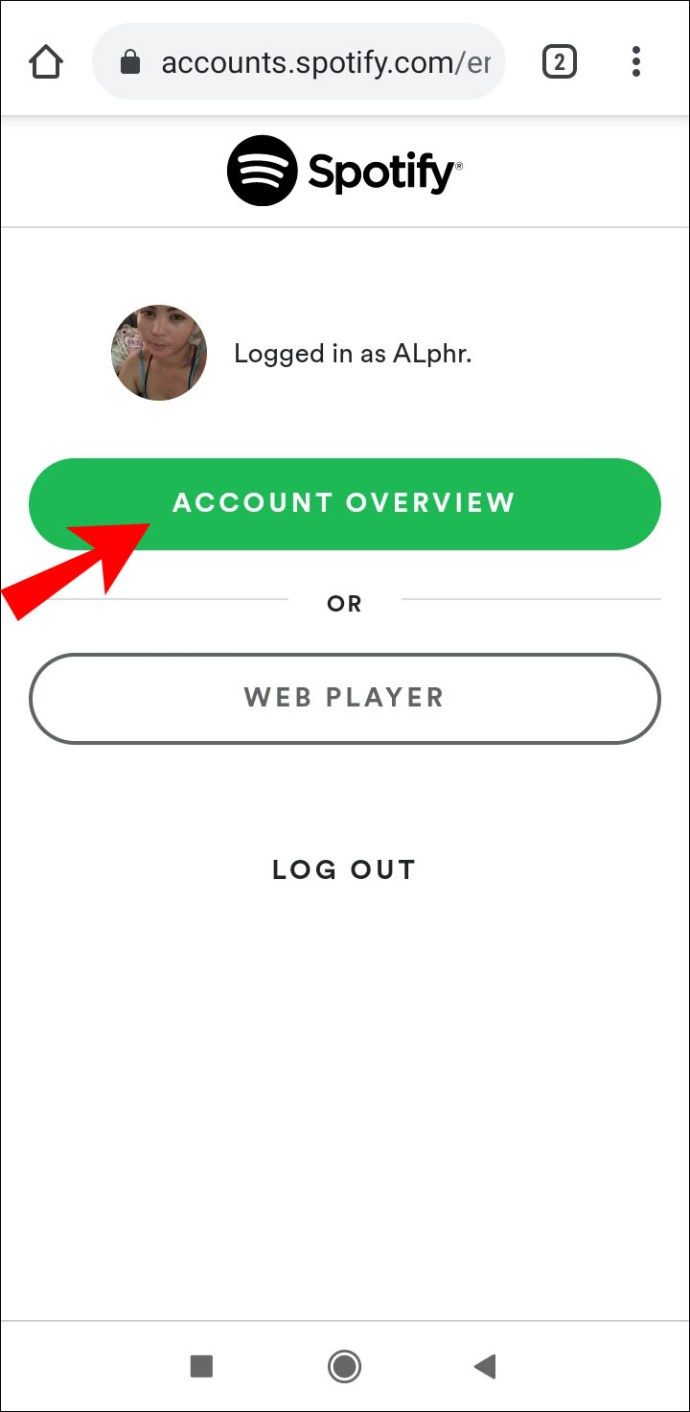
- உங்கள் திரையின் மேற்புறத்தில் உள்ள “கணக்கு மேலோட்டம்” தாவலில் உள்ள சிறிய அம்புக்குறி பொத்தானைத் தட்டவும்.
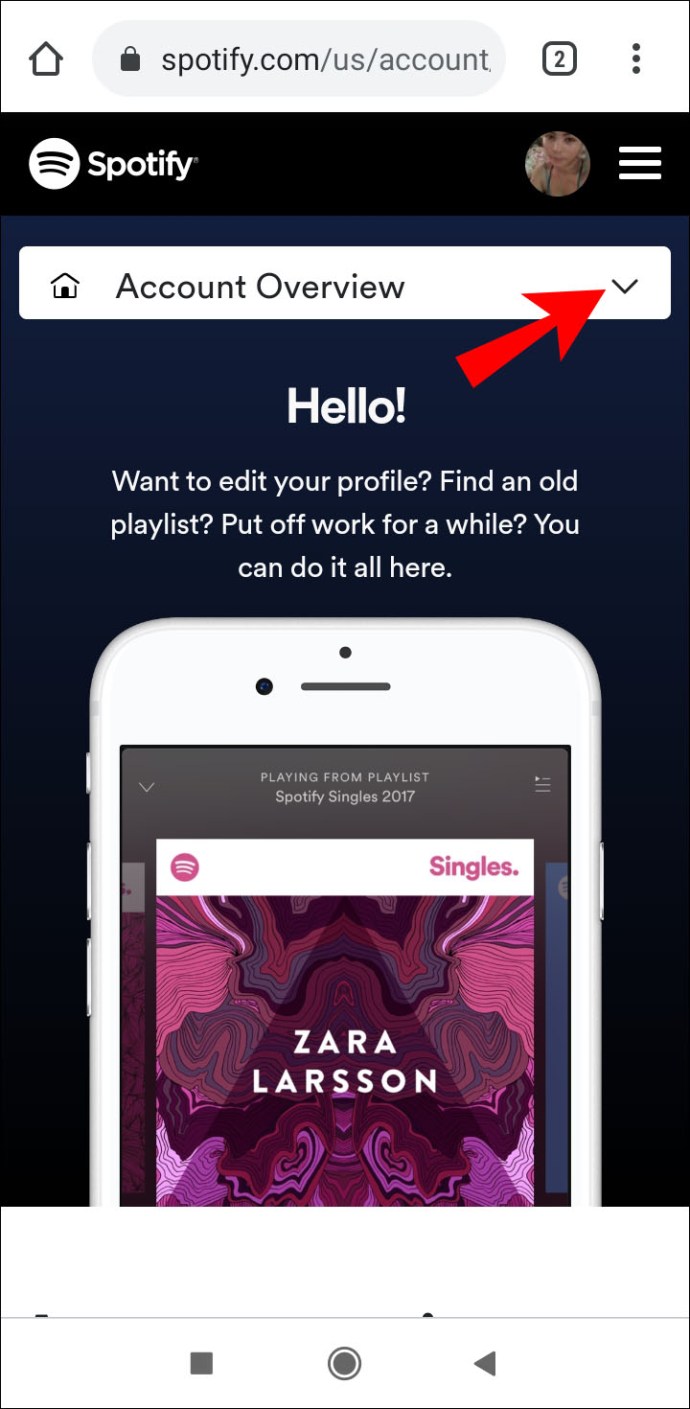
- கீழ்தோன்றும் மெனுவில், "தனியுரிமை அமைப்புகள்" என்பதைத் தட்டவும்.
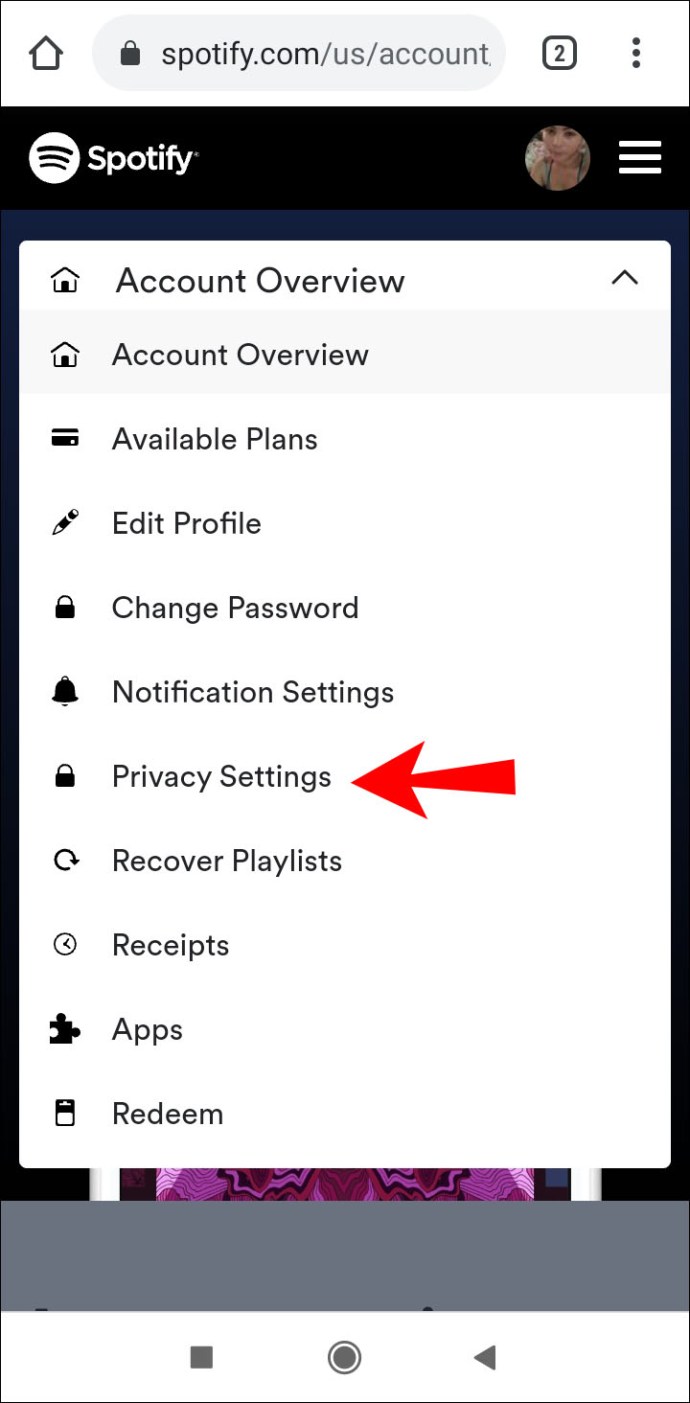
- "உங்கள் தரவைப் பதிவிறக்கு" பகுதிக்கு கீழே உருட்டவும்.
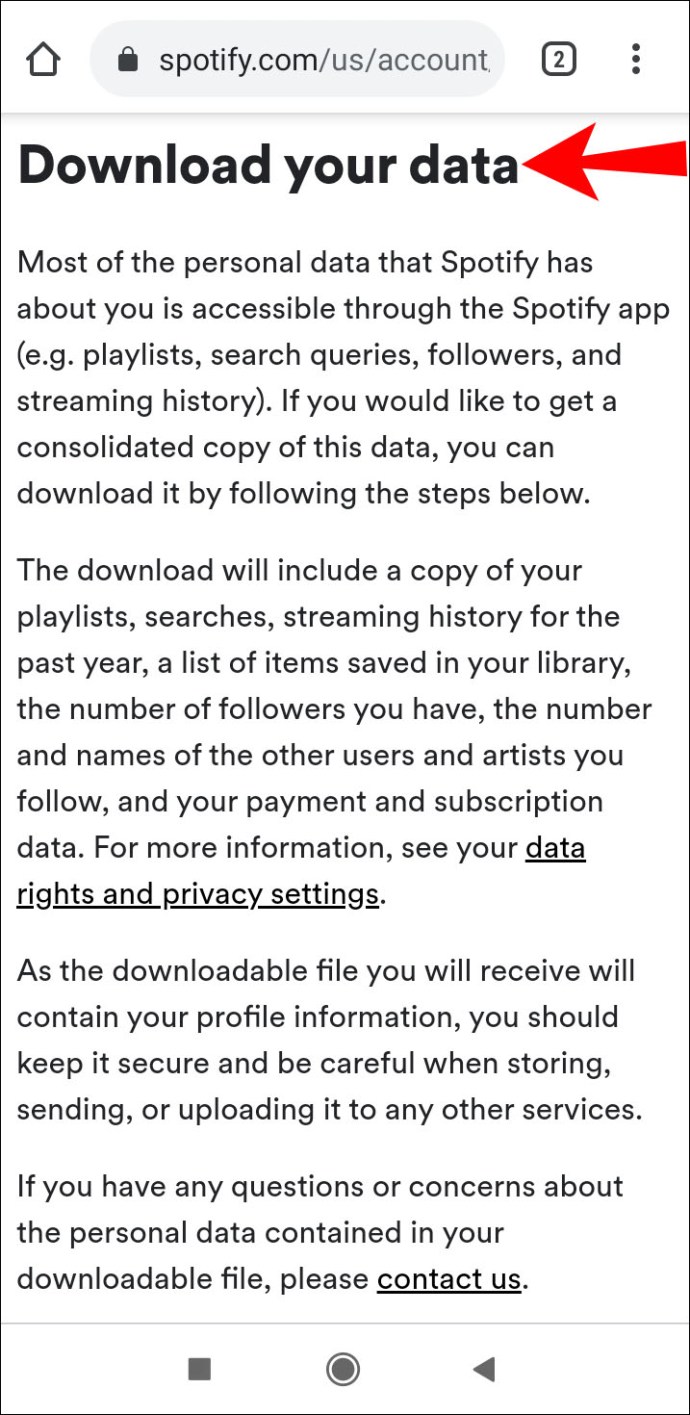
- "படி 1" தாவலில், "கோரிக்கை" என்பதைத் தட்டவும்.
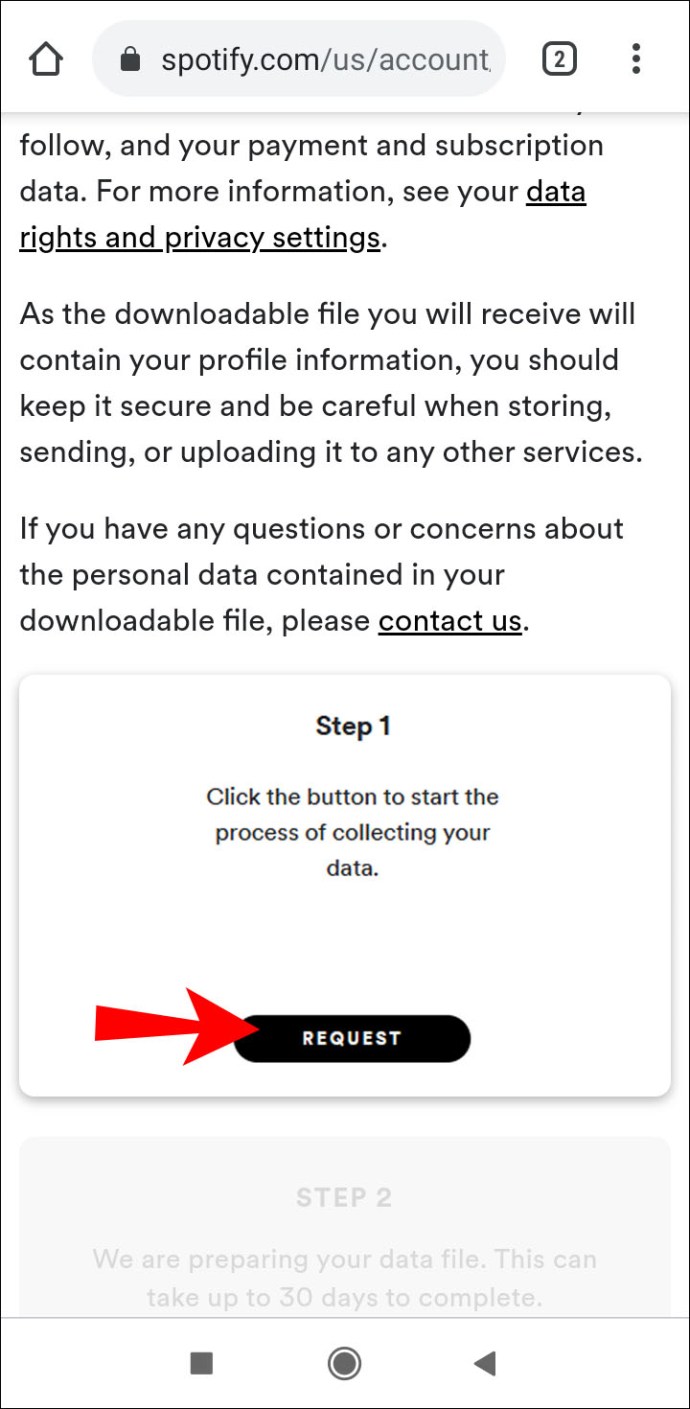
- "சரி" என்பதைத் தட்டவும்.

- உங்கள் அஞ்சல் பயன்பாட்டிற்குச் செல்லவும்.
- Spotify இலிருந்து நீங்கள் பெற்ற மின்னஞ்சலைத் திறக்கவும்.
- "உறுதிப்படுத்து" என்பதைத் தட்டவும்.

வெற்றி! இப்போது நீங்கள் உங்கள் தரவுகளுடன் மின்னஞ்சலுக்காக காத்திருக்க வேண்டும், கடந்த ஆண்டில் நீங்கள் என்ன பாடல்களை வாசித்தீர்கள் என்பதை நீங்கள் பார்க்கலாம்.
Spotify மூடப்பட்டிருப்பதை எவ்வாறு பார்ப்பது?
Spotify Wrapped என்பது உங்கள் சமீபத்திய கேட்டல் வரலாற்றை அணுகுவதற்கான மற்றொரு வழியாகும். உங்களின் 2020 ரேப்பிங் 2020 இல் நீங்கள் கேட்கும் பழக்கத்தைப் பற்றிய நுண்ணறிவுகளை உங்களுக்கு வழங்குகிறது. இதில் உங்களின் சிறந்த பாடல்கள், கலைஞர்கள், பாட்காஸ்ட்கள் மற்றும் பலவும் அடங்கும்.
இப்போது, நீங்கள் இன்னும் 2020 ரேப்பை அணுக விரும்பினால், நீங்கள் அதிகம் இயக்கப்பட்ட பாடல்களுடன் மட்டுமே பிளேலிஸ்ட்டைப் பார்க்க முடியும். உங்கள் இணைய உலாவியில் இருந்து அந்த பிளேலிஸ்ட்டை அணுக, இந்த இணைப்பைக் கிளிக் செய்யவும்.
Spotify பயன்பாட்டிற்குள், "உங்கள் சிறந்த பாடல்கள் 2020" பிளேலிஸ்ட்டையும் இயக்கலாம். இந்த அம்சத்தை டெஸ்க்டாப் மற்றும் மொபைல் ஆப்ஸ் இரண்டிலும் அணுகலாம்.
- Spotify பயன்பாட்டைத் தொடங்கவும்.

- தேடல் பட்டியில், “2020 wrapped” என டைப் செய்யவும்.
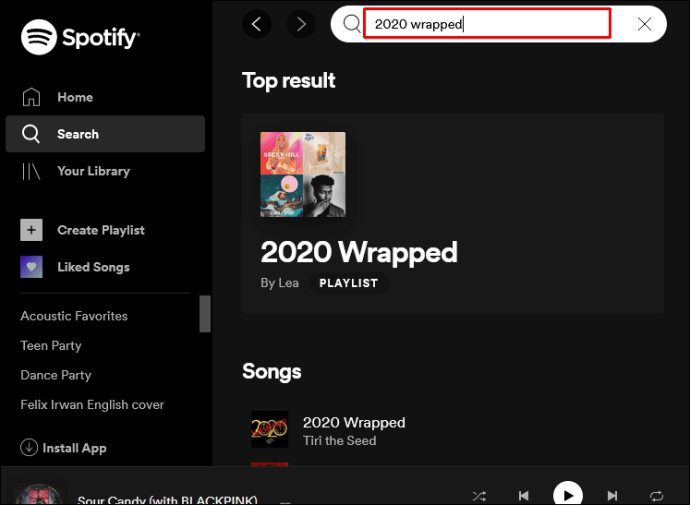
- "உங்கள் சிறந்த பாடல்கள் 2020" என்ற தலைப்பில் Spotify இன் பிளேலிஸ்ட்டைப் பார்ப்பீர்கள். அந்த பிளேலிஸ்ட்டிற்குச் செல்லவும்.
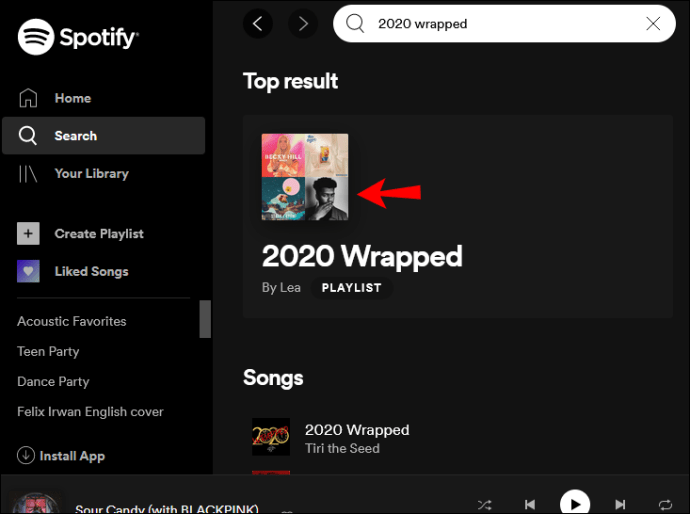
2020ல் நீங்கள் அதிகம் பாடிய 100 பாடல்களின் பட்டியலை இங்கே பார்க்கலாம்.
கூடுதல் FAQகள்
Spotify இல் Play வரலாற்றை நான் எவ்வாறு பார்ப்பது?
நீங்கள் பயன்படுத்தும் சாதனத்தைப் பொறுத்து, Spotify இல் மூன்று வகையான விளையாட்டு வரலாறுகள் உள்ளன. உங்கள் மொபைல் சாதனத்தைப் பயன்படுத்தி, கடந்த 3-4 மாதங்களில் நீங்கள் வாசித்த பாடல்களின் பட்டியலை அணுகலாம். இந்த அம்சம் டெஸ்க்டாப் பயன்பாட்டில் 50 பாடல்களுக்கு மட்டுமே.
இருப்பினும், உங்கள் டெஸ்க்டாப் அல்லது மொபைல் உலாவியில் இருந்து உங்கள் Spotify தரவை எப்போதும் பதிவிறக்கம் செய்யலாம். இந்தத் தரவைப் பெற்றவுடன், கடந்த ஆண்டில் நீங்கள் கேட்ட பாடல்களின் பட்டியலைப் பார்க்கலாம்.
Spotify இல் விரும்பப்பட்ட பாடல்களின் பட்டியலை எவ்வாறு பார்ப்பது?
ஒரு வருடத்திற்கு முன்பு நீங்கள் கேட்ட குறிப்பிட்ட பாடலை நீங்கள் தேடுகிறீர்கள் என்றால், நீங்கள் விரும்பிய பாடல்களில் அதைக் காணலாம். நீங்கள் விரும்பிய பாடல்களின் பட்டியல் நீங்கள் Spotifyஐப் பயன்படுத்தத் தொடங்கிய தருணத்தில் உள்ளது.
நீங்கள் மூன்று ஆண்டுகளுக்கு முன்பு ஒரு பாடலைக் கேட்டு அதை விரும்பியிருந்தால், விரும்பிய பாடல்களின் பட்டியலில் அதைக் காணலாம்.
டெஸ்க்டாப்பிற்கான Spotify இல் பட்டியலை எவ்வாறு பார்ப்பது என்பது இங்கே:
1. Spotify ஐத் தொடங்கவும்.

2. உங்கள் இடதுபுறத்தில் உள்ள செங்குத்து மெனுவில், "விரும்பிய பாடல்கள்" என்பதைக் கிளிக் செய்யவும்.

குறிப்பு: நீங்கள் பாடலை விரும்பிய தேதியை நீங்கள் சரியாகப் பார்க்க முடியும்.
மொபைலுக்கான Spotify இல், இந்த முறையைப் பயன்படுத்தவும்:
1. Spotify பயன்பாட்டைத் திறக்கவும்.
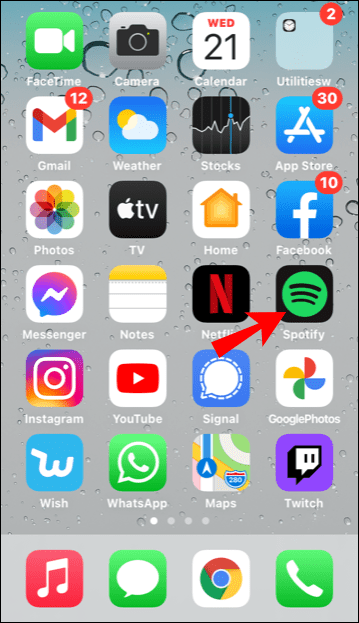
2. "உங்கள் நூலகம்" என்பதைத் தட்டவும்.

3. "விரும்பிய பாடல்கள்" என்பதைத் தட்டவும்.

குறிப்பு: நீங்கள் பாடலை விரும்பிய தேதியை மொபைல் சாதனங்களில் பார்க்க முடியாது.
Spotify இல் சமீபத்தில் இசைக்கப்பட்ட பாடல்களைப் பார்க்க முடியுமா?
ஆம், நீங்கள் சமீபத்தில் வாசித்த பாடல்களைப் பார்க்க Spotify உங்களுக்கு உதவுகிறது. இருப்பினும், உங்கள் "சமீபத்தில் இயக்கப்பட்ட" பிரிவில் நீங்கள் காணக்கூடிய பாடல்களின் எண்ணிக்கை டெஸ்க்டாப் மற்றும் மொபைல் பயன்பாட்டில் ஒரே மாதிரியாக இருக்காது.
உங்கள் Spotify for desktop இல், சமீபத்தில் இயக்கப்பட்ட 50 பாடல்களுக்கு மேல் பார்க்க முடியாது. மேலும், உங்கள் டெஸ்க்டாப் பயன்பாட்டில் நீங்கள் விளையாடிய பாடல்களை மட்டுமே பார்க்கலாம்.
1. Spotify ஐத் தொடங்கவும்.

2. இடைமுகத்தின் கீழ் வலது மூலையில் உள்ள "வரிசை" பொத்தானைக் கிளிக் செய்யவும்.

3. "சமீபத்தில் விளையாடியது" தாவலைக் கிளிக் செய்யவும்.

குறிப்பு: நீங்கள் பயன்பாட்டை மூடும் ஒவ்வொரு முறையும், உங்கள் "சமீபத்தில் இயக்கப்பட்ட" பிரிவில் உள்ள பாடல்கள் மறைந்துவிடும்.
உங்கள் மொபைல் சாதனத்தில் உள்ள Spotify ஆப்ஸ், சமீபத்தில் இசைக்கப்பட்ட பாடல்களின் விரிவான பட்டியலை வழங்குகிறது. நீங்கள் நான்கு மாதங்கள் வரை திரும்பிச் சென்று உங்கள் எல்லா சாதனங்களிலும் எந்தப் பாடல்களைப் பாடினீர்கள் என்பதைப் பார்க்கலாம்.
1. Spotify பயன்பாட்டைத் திறக்கவும்.
2. அமைப்புகள் ஐகானுக்கு அடுத்துள்ள கடிகார ஐகானைக் கிளிக் செய்யவும்.
குறிப்பு: பாடல்களைத் தவிர, நீங்கள் விளையாடிய பிளேலிஸ்ட் மற்றும் ஆல்பங்களையும் பார்க்கலாம்.
Spotifyக்கான பிளேலிஸ்ட் ஆப்ஸ் என்றால் என்ன?
பிளேலிஸ்ட்கள் Spotify இன் தனிச்சிறப்பு அம்சங்களில் ஒன்றாகும். நீங்கள் உங்கள் தனிப்பயன் பிளேலிஸ்ட்களை உருவாக்கலாம் மற்றும் நீங்கள் விரும்பும் எந்த வரிசையில் பாடல்களையும் சேர்க்கலாம். ஆனால் சில நேரங்களில், இது நேரத்தை எடுத்துக்கொள்ளும், மேலும் உங்களுக்காக வேறு யாராவது ஒரு பிளேலிஸ்ட்டை உருவாக்க வேண்டும். அப்போதுதான் பிளேலிஸ்ட் ஆப்ஸ் செயல்பாட்டுக்கு வரும்.
பிளேலிஸ்ட் மைனர் உங்கள் மனநிலையுடன் பொருந்தக்கூடிய வகையில் தட்டச்சு செய்ய உங்களை அனுமதிக்கிறது. "சோகம்," "சந்தோஷம்," அல்லது "ஒர்க்அவுட்" போன்ற வார்த்தைகளை நீங்கள் செருகலாம் மற்றும் பிளேலிஸ்ட் மைனர் அந்த விதிமுறைகளுக்கு மிகவும் பொருத்தமான ஒரு பிளேலிஸ்ட்டை உருவாக்கும்.
பிளேலிஸ்ட் மைனருக்கு ஒரு நல்ல மாற்று மேஜிக் பிளேலிஸ்ட் ஆகும். இது மிகவும் பயனர் நட்பு இடைமுகத்தைக் கொண்டுள்ளது, இது சரியான பிளேலிஸ்ட்டை விரைவாகக் கண்டறிய உதவுகிறது.
இருப்பினும், இந்த பிளேலிஸ்ட் பயன்பாடுகள் அனைத்தும் மூன்றாம் தரப்பு பயன்பாடுகள். அவற்றைப் பயன்படுத்த, உங்கள் Spotify உள்நுழைவுத் தகவலுக்கான அணுகலை அவர்களுக்கு வழங்க வேண்டும்.
Spotify ஏற்கனவே உங்களுக்காக டன் எண்ணிக்கையிலான பிளேலிஸ்ட்களை உருவாக்கியுள்ளது என்பதை மறந்துவிடாதீர்கள். உங்கள் Spotify முகப்புப் பக்கத்தில், Spotify உங்களுக்காக உருவாக்கப்பட்ட பல பிளேலிஸ்ட்களைக் காண்பீர்கள். எடுத்துக்காட்டாக, "டெய்லி மிக்ஸ்," வெவ்வேறு பிளேலிஸ்ட்களை நீங்கள் இயக்கலாம், இதில் நீங்கள் விரும்பும் அதே வகை கலைஞர்களின் பாடல்கள் உள்ளன, மேலும் நீங்கள் இதற்கு முன் கேள்விப்படாத பாடல்களையும் சேர்க்கலாம். அல்லது, ஒரு குறிப்பிட்ட கலைஞரை நீங்கள் உண்மையிலேயே விரும்புகிறீர்கள் என்றால், அந்த கலைஞரின் அடிப்படையில் ஒரு பிளேலிஸ்ட்டைப் பார்ப்பீர்கள், எ.கா., ஃபூ ஃபைட்டர்ஸ் மற்றும் அவர்களைப் போன்ற கலைஞர்களின் பாடல்களைக் கொண்ட “ஃபூ ஃபைட்டர்ஸ் ரேடியோ”.
Spotify இல் இசைக்கப்பட்ட பாடல்களின் பட்டியலைப் பார்க்கிறது
நீங்கள் கேட்கும் வரலாற்றைப் பார்ப்பதை Spotify எளிதாக்கவில்லை. நிச்சயமாக, நீங்கள் சமீபத்தில் வாசித்த பாடல்களை ஒரு சில படிகளில் பார்க்கலாம், ஆனால் உங்கள் வரலாற்றின் நீட்டிக்கப்பட்ட பட்டியலைப் பார்ப்பதற்கான ஒரே வழி, அத்தகைய தகவல்களைக் கொண்ட தரவைக் கோருவதுதான். அப்படியிருந்தும், கடந்த வருடத்திற்கான உங்கள் கேட்கும் செயல்பாட்டை மட்டுமே உங்களால் பார்க்க முடியும். எனவே, ஐந்து ஆண்டுகளுக்கு முன்பு நீங்கள் என்ன கேட்டீர்கள் என்பதை நீங்கள் தெரிந்து கொள்ள விரும்பினால், துரதிருஷ்டவசமாக உங்களால் அதைச் செய்ய முடியாது.
இருப்பினும், நாங்கள் உங்களுக்குக் காட்டிய முறைகள் நீங்கள் தேடும் பாடலைக் கண்டறிய உதவும் என்று நம்புகிறோம். நீங்கள் சமீபத்தில் வாசித்த பாடல்களைப் பார்க்கலாம் அல்லது கடந்த ஆண்டில் நீங்கள் வாசித்த பாடல்களின் பட்டியலுடன் தரவை அனுப்ப Spotify க்கு கோரிக்கையைச் சமர்ப்பிக்கலாம். Spotify இல் பாடல்களை விரும்பும் பழக்கம் உங்களுக்கு இருந்தால், "விரும்பிய பாடல்கள்" பிரிவில் உங்கள் பாடலைக் காணலாம்.
Spotify இல் இசைக்கப்பட்ட பாடல்களின் பட்டியலை எப்படிப் பார்த்தீர்கள்? நீங்கள் மாற்று முறையைப் பயன்படுத்தினீர்களா? கீழே உள்ள கருத்துகள் பிரிவில் எங்களுக்குத் தெரியப்படுத்துங்கள்.